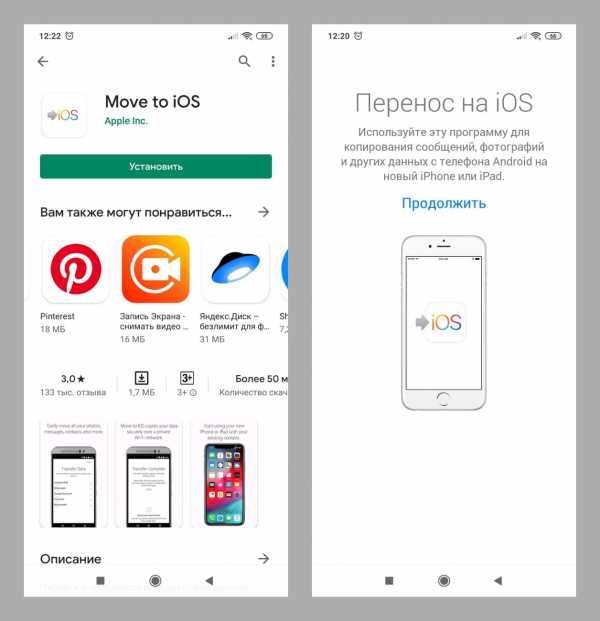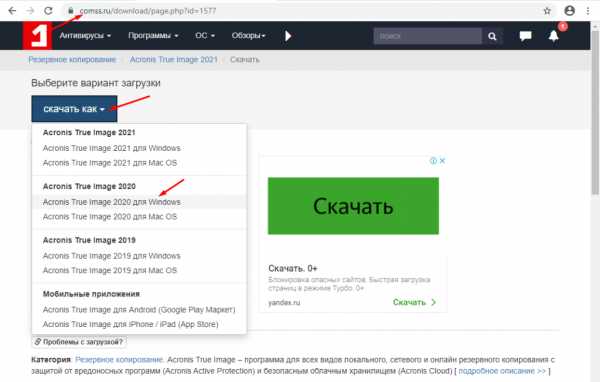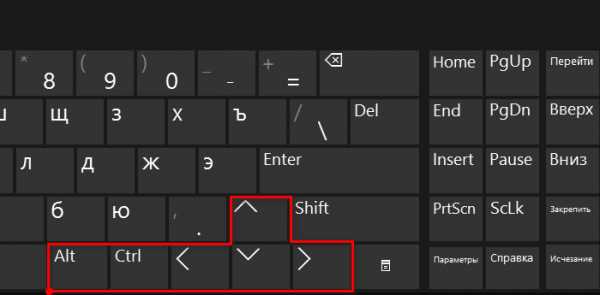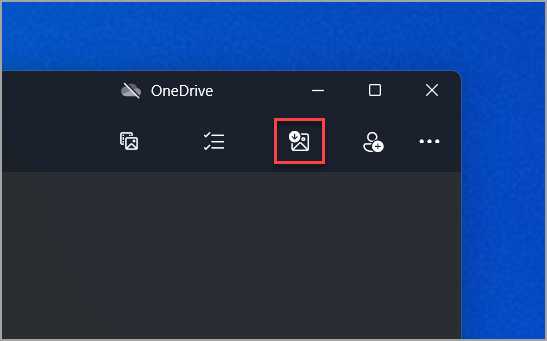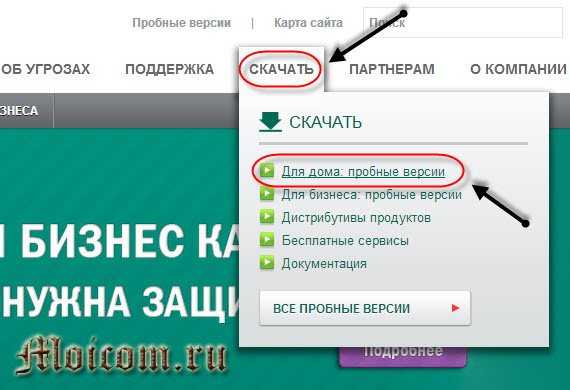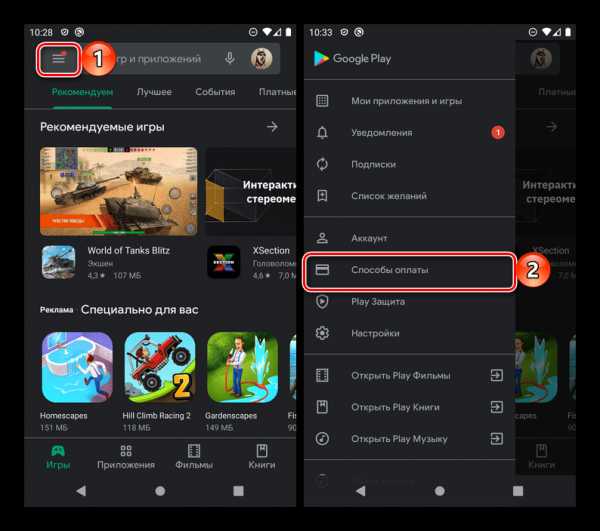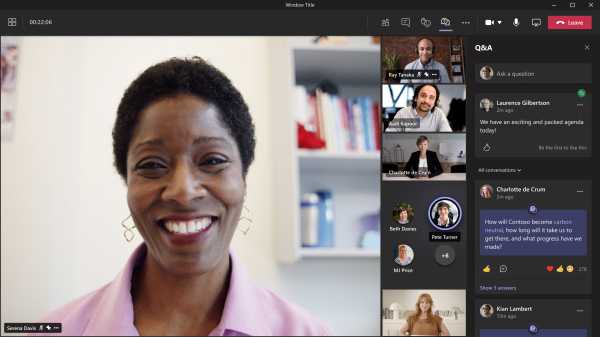Подключаю жесткий диск через usb а комп его не видит
Почему телевизор не видит внешний жесткий диск
Современные телевизоры имеют разные функции. Среди них — воспроизведение контента с внешних USB источников. Многие люди имеют внешний жесткий диск. В отличие от флешки, он имеет внушительный объем и позволяет хранить большие объемы информации, например, целую фильмотеку. Но что делать, если ваш телевизор не видит подключенный внешний жесткий диск? Для начала, стоит узнать, как подключить его правильно.
Как подключить жесткий диск
Любой внешний жесткий диск для подключения использует USB кабель. Но в качестве носителя информации пользователь может использовать и внутренний HDD от ПК, а значит, способы подключения могут быть иные.
USB
Внешний жесткий диск подключается через USB разъем ТВ . У него есть специальный кабель в комплекте. Если ТВ достаточно старый и оснащен USB 2.0, то может потребоваться дополнительное питание. Для этого нужен кабель с двумя штекерами USB – подключить к ТВ следует оба.
Подключение диска по USB
Внешний бокс
Если накопитель изъят из ПК или ноутбука, то есть два пути: использовать переходник с Sata на USB, но удобнее купить внешний бокс с учетом размера HDD (2,5 дюйма для ноутбучного и 3,5 дюйма для ПК). В случае накопителя 3,5 дюйма стоит подбирать бокс с внешним питанием от розетки. Это не слишком удобно, но следует учесть, что такой диск требует больше питания, и USB разъем не всегда его выдает.
Бокс с диском
Приставка
Если в ТВ нет USB разъема, или он занят/сломан, то используют промежуточное устройство. Это может быть смарт приставка, игровая консоль, ноутбук. Подключение осуществляется посредством тюльпанов или HDMI, на ТВ нужно указать источник сигнала, а запуск файлов с HDD осуществляется непосредственно с выбранного девайса
Подключение через приставку
Роутер
Накопитель подключается и в роутер – для этого у телевизора должна быть поддержка DLNA и Smart функций. Через специальное приложение пользователь сможет увидеть все устройства в локальной сети, включая HDD.
Подключение через роутер
При подключении в USB разъем на экране появится окно с предложением переключиться на внешний накопитель. Откроется стандартное окно с папками, нужно лишь найти необходимый контент. Если автоматически HDD не определился, то нужно открыть источники сигнала и выбрать USB.
Почему телевизор не видит подключенный диск
Как правило, сложностей при подключении к телевизору внешнего жесткого диска не возникает. Но если ТВ не читает накопитель, то это возможно по ряду причин:
- нехватка питания жесткому диску;
- устаревшее программное обеспечение вашего устройства;
- несовместимость файловых систем жесткого диска и телевизора.
Причина может быть и вполне банальна: накопитель большого объема. Как правило, ТВ не рассчитаны на чтение HDD более 2 Тб. Об этом упоминается в инструкции.
Рассмотрим каждую проблему по отдельности.
Нехватка питания
Одной из распространенных проблем, по которой аппарат не видит жесткий диск, может стать нехватка мощности для работы жесткого диска. Если вы являетесь владельцем устаревшей модели телевизора, винчестер не сможет получить необходимую ему энергию через USB-подключение. Винчестеры можно классифицировать на 3 вида по их поколению и количеству потребляемой ими энергии:
- USB 1 – 500мА, 5В;
- USB 2 – 500-1000мА, 5В;
- USB 3 – 1500-2000мА, 5В.
Одним из самых логичных способов решения проблемы является подключение жесткого диска посредством Y-разветвителя. Питание винчестера таким способом зависит от количества USB-разъемов в вашем устройстве:
- один разъем;
- два и более разъема.
Когда на устройстве предусмотрено несколько USB-разъемов, то проблем в этом случае возникнуть не должно. Подключите винчестер сразу к двум разъемам телевизора посредством разветвителя. В этом случае напряжения хватит для полноценной работы диска. Если телевизор оборудован лишь одним USB-входом, вам необходимо подключить Y-разветвитель таким образом, чтобы соединить винчестер с вашим ТВ, и при этом использовать блок питания стороннего устройства (телефона, планшета и т.д.). Жесткий диск будет питаться за счет блока питания, а недостающую энергию будет брать от вашего устройства.
Совет! Чтобы проверить, что причина неисправности действительно кроется в нехватке питания, поочередно подключите флэш-накопители в соответствующие разъемы на корпусе. Если файлы на флэш-картах читаются – значит, USB-порт телевизора находится в рабочем состоянии.
Устаревшее ПО
Другой распространенной причиной, почему телевизор не видит съемный носитель, является устаревшее программное обеспечение. Функция распознавания носителя такого большого объема присуща, как правило, лишь телевизорам последних моделей. Если мощности ТВ достаточно для работы с внешними дисками, произведите обновление прошивки.
Если ТВ подключается к интернету, то в разделе настроек «об устройстве» или «поддержка» есть подменю «обновление». В нем нужно запустить поиск свежих версий ПО и при наличии установить их. Если ТВ без подключения, то обновления могут устанавливаться в виде прошивок с USB носителей (очевидно, что нужна для этих целей флешка). Как выполнить такую прошивку:
- посетите официальный сайт компании-производителя;
- зайдите в раздел «поддержка»;
- выберите пункт «обновление ПО»;
- введите модель своего устройства и скачайте соответствующий файл;
- осуществите обновление.
Несовместимость файловых систем
Многие модели телевизоров не читают винчестеры, если те не соответствуют файловой системе FAT32. Все дело в том, что большинство аппаратуры предназначено для работы с флэш-картами, объем которых, как правило, не превышает 64 Гб. Имея сравнительно небольшой размер кластеров, FAT32 позволяет более эффективно использовать ограниченную память флэш-карты. Этим и обуславливается причина, по которой большинство флэш-накопителей используют эту файловую систему.
В отличие от FAT32, NTFS система позволяет осуществлять более быструю и безопасную передачу данных с носителя на компьютер или другое считывающее устройство. Эта файловая система поддерживает работу с большими объемами информации и не имеет ограничений по размеру копируемых файлов.
Важно: перед покупкой телевизора обратить внимание на инструкцию по эксплуатации. В ней вы сможете найти много полезной информации о совместимости файловых систем накопителей с устройством. Бывают случаи, когда в инструкции указаны модели винчестеров, с которыми телевизор не будет работать ни при каких условиях.
Последние модели телевизоров таких компаний, как lg или самсунг, способны увидеть диск с файловой системой NTFS. Помимо обычной записи информации, такие устройства способны воспроизводить кодированные данные.
Подчас неполадка заключается в особенностях форматирования. Отдельные виды техники форматируют накопители «под себя». Это не проявляется при подключении к ПК или ноутбуку, но на других устройствах могут возникнуть сложности с подключением. Если HDD был некогда подключен к смарт приставке или ТВ другого бренда, и он работает с ПК, но новый телевизор его не понимает, при этом причина не в недостаточном питании, то стоит попробовать отформатировать его на ПК и вновь проверить на телевизоре.
Если устройство перестало видеть накопитель
В данном случае словосочетание «перестал видеть» подразумевает то, что раньше ваш аппарат свободно мог синхронизироваться с винчестером, но через некоторое время перестал это делать. Причин, по которым возникает подобная неисправность, может быть две:
- наличие вирусов на съемном диске;
- выход из строя самого накопителя.
Современные вирусы способны не просто повредить отдельные файлы на винчестере, но и полностью разрушить файловую систему. Поскольку телевизоры являются довольно «капризной» техникой, атака вирусов может парализовать его. Единственным советом для того, чтобы избежать посещения ремонтной мастерской, станет проверка всех закачиваемых файлов на предмет наличия вирусных программ до передачи последних на другие устройства.
Чтобы отличить поломку винчестера от неисправности ТВ, необходимо осуществить проверку работы с другим съемным диском. Подключите его к вашему телевизору в тот же USB-разъем. Если «проверочный» винчестер отлично синхронизируется с телевизором – значит ваш пришел в негодность. Такую же проверку можно произвести и в том случае, если телевизор не видит флэшку.
Ошибка "USB-устройство не опознано". - Windows Server
- Статья
- Чтение занимает 4 мин
- Участники: 2
Были ли сведения на этой странице полезными?
Да Нет
Хотите оставить дополнительный отзыв?
Отзывы будут отправляться в корпорацию Майкрософт. Нажав кнопку "Отправить", вы разрешаете использовать свой отзыв для улучшения продуктов и служб Майкрософт. Политика конфиденциальности.
Отправить
Спасибо!
В этой статье
В этой статье приведены методы решения ошибки USB-устройство не опознано, которая возникает при попытке получить доступ к внешнему жесткому диску USB.
Симптомы
При попытке получить доступ к данным на внешнем жестком диске USB может возникнуть следующая ошибка:
USB-устройство не опознано: Одно из подключенных к этому компьютеру устройств работает неправильно, и Windows не удается опознать его.
Применимо к: Windows 10 версии 1709, Windows 7 Service Pack 1
Оригинальный номер базы знаний: 2654149
Причина
Подобная проблема возможна, если возникает какая-либо из следующих ситуаций.
- Текущий загруженный USB-драйвер работает неустойчиво или поврежден.
- На компьютер необходимо установить обновление, которое помогает устранить конфликты между внешним жестким диском USB и Windows.
- В Windows отсутствуют необходимые обновления программного или аппаратного обеспечения.
- USB-контроллеры работают неустойчиво или повреждены.
- Внешний диск входит в режим выборочной приостановки.
- Требуется обновление драйверов для материнской платы компьютера.
Решение 1. Удалите, а затем подключите заново внешний жесткий диск.
Этот способ помогает решить проблему, если скачанный USB-драйвер работает неустойчиво или поврежден.
- Нажмите кнопку Пуск и введите в поле поиска фразу Диспетчер устройств.
- Выберите Диспетчер устройств в появившемся списке.
- В списке устройств выберите пункт "Дисковые устройства".
- Нажмите и удерживайте (или щелкните правой кнопкой мыши) внешний жесткий диск USB, с которым возникла проблема, и выберите команду "Удалить".
- После удаления жесткого диска извлеките USB-кабель.
- По истечении 1 минуты повторно подключите USB-кабель. При этом должен автоматически загрузится драйвер.
- Проверьте, отображается ли USB-диск в проводнике.
Примечание
Если внешний жесткий диск USB подключен к USB-концентратору без питания, для нормальной работы диска может не хватать питания. В таком случае подключите его непосредственно к порту компьютера.
Если этот способ не помог устранить проблему, воспользуйтесь решением 2.
Решение 2. Установите пакеты исправлений для устранения возможных проблем с Windows 7.
Это поможет устранить известные конфликты между внешним жестким диском USB и Windows.
Откройте статью базы знаний 976972 "Возникают проблемы при передаче данных через интерфейс USB на компьютере с ОС Windows 7 с набором микросхем NVIDIA USB EHCI и объемом оперативной памяти не менее 4 ГБ".
В разделе "Сведения об обновлении" нажмите ссылку Загрузить пакет обновления сейчас, которая соответствует вашей версии Windows 7.
- Если вы не знаете, какая версия Windows 7 у вас установлена, нажмите кнопку Пуск, затем нажмите и удерживайте (или щелкните правой кнопкой мыши) компонент Компьютер > Свойства.
- Если в разделе "Тип системы" указано "64-разрядная операционная система", на вашем компьютере установлена 64-разрядная версия Windows 7.
- Если в разделе "Тип системы" указано "32-разрядная операционная система", на вашем компьютере установлена 32-разрядная (x86) версия Windows 7.
- Если вы не знаете, какая версия Windows 7 у вас установлена, нажмите кнопку Пуск, затем нажмите и удерживайте (или щелкните правой кнопкой мыши) компонент Компьютер > Свойства.
Нажмите Продолжить. Если появится запрос на разрешение от контроля учетных записей пользователей, нажмите кнопку Да.
Нажмите Скачать > Открыть.
В течение 30 секунд должна начаться загрузка. Если загрузка не начнется, выберите Начать загрузку > Открыть.
Следуйте инструкциям на экране, чтобы завершить загрузку и установку.
Откройте статью базы знаний 974476 "Компьютер перестает отвечать на запросы, когда USB-устройство возвращается из режима временного отключения USB-порта в Windows 7".
Выберите пункты "Просмотреть и запросить загружаемые исправления" > "Выбрать исправление".
При необходимости ознакомьтесь с лицензионным соглашением. Если вы согласны с условиями, установите флажок Принимаю.
Установите флажок рядом с соответствующей версией Windows 7, а затем введите свой адрес электронной почты в полях ниже.
Введите слово подтверждения, а затем нажмите кнопку Запросить исправление.
Проверьте электронную почту. На нее должно прийти сообщение от Майкрософт, содержащее ссылку для загрузки исправления. Нажмите эту ссылку и следуйте инструкциям на экране, чтобы загрузить и установить исправление.
Restart your computer.
Если не удалось устранить проблему, перейдите к решению 3.
Решение 3. Установите последние обновления для Windows.
Этот способ поможет установить последние версии драйверов устройств для внешнего жесткого диска USB.
- Нажмите кнопку Пуск, введите Центр обновления Windows в поле Поиск, а затем выберите пункт Центр обновления Windows на панели результатов.
- Выберите Проверить наличие обновлений. По завершении сканирования нажмите кнопку Просмотр необязательных обновлений.
- Установите флажок рядом с необходимыми обновлениями и нажмите кнопку Установить обновления.
- При необходимости ознакомьтесь с лицензионным соглашением, а затем выберите Принимаю.
- Следуйте инструкциям на экране, чтобы загрузить и установить обновления.
- При необходимости перезагрузите компьютер.
Если не удалось устранить проблему, перейдите к решению 4.
Решение 4. Переустановите контроллеры USB.
Этот способ помогает решить проблему, если загруженный USB-драйвер работает неустойчиво или поврежден.
- Нажмите кнопку Пуск, введите «Диспетчер устройств» в поле Поиск и выберите пункт Диспетчер устройств в результатах.
- Разверните «Контроллеры USB». Нажмите и удерживайте (или щелкните правой кнопкой мыши) устройство и выберите «Удалить». Повторите указанные действия для всех устройств.
- По завершении перезагрузите компьютер. При этом произойдет автоматическая установка USB-контроллеров.
Если не удалось устранить проблему, перейдите к решению 5.
Решение 5. Запретите временное отключение USB-порта в соответствующем параметре.
Этот способ позволяет избежать отключения внешнего диска USB.
- Нажмите кнопку Пуск, введите схема управления питанием в поле Поиск, а затем выберите элемент Выбор схемы управления питанием.
- Нажмите ссылку Настройка схемы электропитания рядом с текущей схемой.
- Выберите Изменить дополнительные параметры питания.
- Разверните раздел Параметры USB > Параметры временного отключения USB-порта.
- Выберите параметр От сети, а затем в раскрывающемся списке выберите значение Запрещено.
- При использовании ноутбука выберите параметр Батарея и в раскрывающемся списке выберите значение Запрещено.
- Нажмите Применить > OK.
Если это не решит проблему, перейдите к решению 6.
Решение 6. Установите последнюю версию драйверов набора микросхем для материнской платы своего компьютера.
Этот способ помогает обновить драйверы набора микросхем для материнской платы, чтобы ваш компьютер распознавал внешний жесткий диск USB.
- Найдите название компании-изготовителя материнской платы в документации к компьютеру.
- Посетите сайт поддержки изготовителя вашего компьютера. Перечень сайтов поддержки изготовителей компьютеров см. в статье Контактная информация изготовителей компьютеров.
- Чтобы найти драйверы для материнской платы, перейдите на веб-сайт соответствующего изготовителя. При возникновении вопросов, обращайтесь к изготовителю вашего компьютера.
Если проблему не удалось устранить, обратитесь в службу технической поддержки Майкрософт.
Дополнительные сведения
Дополнительные сведения см. в разделе Windows Update.
Решение проблем при использовании жёсткого диска (HDD) с телевизором для записи цифровых передач
Прежде чем начать:
Вопросы о возспроизведении файлов видео, музыки и фото на телевизоре с накопитей USB, а также решение возможных проблем освещены в статье Функции, доступные для USB порта телевизора Sony с операционной системой Android
Проблемы с жёсткими дисками, подключенными по USB, могут возникать по многим разным причинам. Далее перечислены самые типиные проблемы и способы их решания.
ВАЖНО: Некоторые пункты могут различаться для разных моделей телевизоров. Рекомендуем подробности уточнять в инструкции к Вашему телевизору. В справке по телевизору смотрите раздел Использование других устройств > Устройство записи с жёстким диском USB для получения специфичной для Вашей модели информации.
Поддерживает ли мой телевизор запись на жёсткий диск (HDD)?
Не все телевизоры Sony поддерживают запись на жёсткий диск. Чтобы убедиться, что Ваша модель поддерживает эту функцию, перейдите на страницу поддержки Вашей модели на сайте поддержки и проверьте раздел Посмотреть все технические характеристики > Запись на HDD через USB > "ДА" (в этом случае HDD поддерживается).
Подключен ли жёсткий диск правильно и включен?
Проверьте, плотно ли вставлен кабель USB в USB-разъём телевизора и разъём на жёстком диске, а также включен ли сам жёсткий диск (если он имеет отдельное питание).
Примечание: Подсоединение жёсткого диска через концентратор USB не поддерживается. Подключайте жёсткий диск к телевизору напрямую.
Жёсткий диск зарегистрирован в меню телевизора для записи?
1. Подключите жёсткий диск к телевизору.
2. Нажмите на пульте ДУ кнопку HOME и перейдите в рездел Установки -> Системные настройки* > Настройки записи > Регистрация HDD.
3. Следуйте дальнейшим инструкциям на экране для завершения процедуры регистрации.
*В операционной системе Android Oreo (OSV-O) значок настроек расположен в верхнем правом углу.
Учитывайте следующие обязательные требования и условия:
- Жёсткий диск должен быть отформатирован в файловых системах FAT12, 16 или 32 или exFAT (не NTFS!). Это Вы можете проверить в пункте меню "Проверка жёсткого диска".
- Поддерживаются жёсткие диски объёмами от 32 Гб (гигабайт) до 2 Tб (терабайт).
- Если у Вашего телевизора два USB-порта, подключайте жёсткий диск для записи к порту, обозначенному надписью HDD REC.
- Все данные, содержащиеся на жёстком диске могут быть удалены во время форматирования в процессе регистрации. После регистрации на телевизоре жёсткий диск не удастся использовать с ПК. Чтобы снова использовать жёсткий диск с компьютером, его нужно будет отформатировать на компьютере (с пересозданием разделов).
- Можно зарегистрировать максимум 8 жёстких дисков.
- Чтобы отменить регистрацию жёсткого диска, нажмите кнопку HOME на пульте ДУ и перейдите в меню Установки > Системные настройки (System Settings) > Настройки записи (Recording Set-up) > Отмена регистрации (HDD Deregistration), после чего выберите устройство для отмены регистрации. После отмены регистрации записанные на жёсткий диск передачи больше не могут быть воспроизведены.
- Только телевизор, с которым вы выполнили регистрацию жёсткого диска, может воспроизвести записанные данные. На других телевизорах эти записанные передачи не воспроизведутся.
Неполадки воспроизведения
- Проверьте свободное место на жёстком диске. Если свободное место закончилось, удалите ненужные записи.
- Следующие программы не могут быть записаны: защищённые от копирования телепередачи (провайдером телевещания), аналоговые телепрограммы, радиопередачи, передачи с внешних входов (включая телепрограммы с подключенных телеприставок), видео из интернета, зашифрованные сигналы.
- Запись по таймеру может не сработать, если время начала передачи изменено или перенесено.
- Запись невозможна, если жёсткий диск заполнен или на нём уже присутствует более 1000 записей телепередач.
- Воспроизвеение файлов размером более 4 Гб (гигабайт) возможно только если носитель отформатирован в файловой системе exFAT.
Отформатировать жесткий диск подключенный через usb
Ситуация : купил жесткий диск. Отправил файлы через USB, после подкл. к новому компьютера просит отформатировать...
Ну и правильно после покупки нужно форматировать и пользоваться.
Я перешерстил несколько форумов и попробовал разные советы, вплоть до того, что пробовал отформатировать через командную строку, но ничего не помогало. Потом мне в руки попала программа HP USB Disk Storage Format Tool...
Подключи винт к устройству, с которого отправлял (заливал). Скачай информацию обратно. Отформатируй под ОС нового компа. Запиши на винт, что нужно. Подключи к компу и работай.
Привет, Впервые - какой у вас накопитель и попробовали подключить хард к другому компьютеру? Что с ним произходит при этом? Отображается ли он в Управление дисками? Если да то я бы рекомендовал запустить утилита проверки состояние HDD, лучше всего если от производителя. Выполнить тесты и результаты поместите сюда, если нужно. Если все в порядке - более всего вероятно диск потерял файловую систему. Это может произходить например если накопитель был отключен во време работы. Mожете попробовать запустить Linux Live CD, так как это распространенный способ восстановление потерянных разделы. Еще есть и софтуеры для востановление данных. Если в любой момент данные становятся доступными - я бы вам рекомендовал сделать бекап. Потом форматнуть диск и посмотреть работает ли он нормально. Надеюсь был полезен, Citizen_WD
Как отформатировать жесткий диск,если...
Может он просто рассыпался уже.
Подключите к компьютеру жесткий диск через кабель USB. ... Удалите этот раздел в окне Управление дисками , выбрав опцию не форматировать его , а затем снова отформатируйте его в командной строке.
Выкинь ты его сломалось у тя оно и новый купи!
Partition Magic утилита для физического форматирования, разбивки на логические диски, смены файловой системы и иных операций для винчестера. Удачи!
Можу він не підходить до цього компютера через те, система його не опізнає
Есть TuneUp Utilities 2013 с поможю ее ожевлял жескарей 7штук
Он у тебя сломался
Приложения можно установить только на отформатированный в файловую систему EXT2 или EXT3 жесткий диск, подключенный к ... В плеере стоит HDD WD15EADS HDD отформатирован в ext3 При подключении к компу через usb, он его не видит.
Не открывается внешний жёсткий диск (просит отформатировать).
Если есть роутер с usb то можно через него попробовать
Подключил к компу по SATA - просит отформатировать и все. ... сброс настроек в тв. если не поможет, то другой жесткий диск. ... работает на ура, диски питаются через USB.
Скорее всего у вашего внешнего диска повреждена файловая система. Советую воспользоваться программой для восстановления файлов R-Studio
Попробуй загрузись с live CD c убунтой... у меня была похожая проблема только не с внешним, помогло, всё вытянула и потом диск восстановила, была программная ошибка.
Вот проблема,есть жесткий диск с обычного компа,купили шнур-переходник чтоб подключить к ноуту,ноут его находит,а в
Что, простите?
И так несколько раз, позже с какого-то раза снова заработает, но через несколько минут отрубается. ... Samsung mt010ea - 1TB Провод USB 3.0 подключ н в порт 2.0 ... Как отформатировать внешний жесткий диск? Заходим в Windows, открываем Мой...
Естественно
у вас диск не размечен
Придется заново задать вопрос. Ничего не поняли.
Перезагрузись....
Простой диск не катит, только через USB 2.0 Adapter für 2,5 et 3,5 IDE так называется переходник для жестких дисков. В работе очень прост. Но лучше внешний- там специальная загрузка.
Значит в стационарном компе юсб порты слабенькие что не конектят его канал пропускной слабый вот и болит сигнал на входе и винда его не видит смотрите настройку портов ...а вообще проблема бывает если на компе стоит например хр то она редко когда внешние диски видит даже флешки на 32 гига не открывает есть такое а если не хр стоит то просто питания на порты не хватает
Клавиатуры. жесткие питанием не диски подключить флешки, и поддерживается , и внешним только ФС FAT32, с с NTFS USB мышки Можно. ... Как отформатировать USB-флешку через компьютер, чтобы ее видел телефон?
Если разделы были но при подключении к ноуту они пропали то произошел сбой,
так как ДУ видит жесткий диск значит все в порядке, воспользуйтесь функцией восстановления разделов в акронис диск директор...
Подключаю к ПК Портативный жёсткий диск
По умолчанию Silicon Power Diamond D01 отформатирован как один раздел FAT32. Посмотрите в свойства, какая файловая система, должна быть, hpfs,и вроде он USB 3.0
Подскажите какие жесткие диски видит тв sony bravia? Я подключала 2 разных диска и ни один тв не увиел, однако флэшку на 4 гига видит. ... Файловая система флеши FAT32,а у жестких-NTFS,можно их отформатировать и записать в нужной файловой...
Пожалуйста помогите разобраться!Как отформатировать USB(жесткий диск) на 500гб в FAT32.Без этого не видит игры XBOX360.
Нажать Формотирование и выбрать там нужную файловую систему
Можно подключить к Galaxy Tab через адаптер и внешний жесткий диск External USB HDD . Внешний жесткий диск должен быть отформатирован в FAT32 и для него должно подводиться внешнее питание.
Правой кнопочкой мыши выбрать форматирование и выбрать в какую систему.
Если он уже форматирован в NTFS
открываете командную строку cmd и пишете convert БУКВА_ДИСКА /fs:fat32
либо там же пишете format БУКВА_ДИСКА /fs:fat32
Подключи к компу и отформатируй прогой _Partition_Manager_10.0_Special_Edition_Russian
или Acronis Partition Expert
Вообще-то, FAT32 не рассчитана на разделы размером больше 64 ГБ.
Как отформатировать USB HDD 700 gb в exFAT? Есть внешний жесткий диск и мне нужна файловая система именно exfat.
В Windows версии 7 и выше это все включено в режимы форматирования.
Перестал загружатся, и в хбоксе все равно он видит как не отформатированный так же в хбоксе не был определен размер жесткого диска . ... Ни кто не пробовал подключать родной хард либо пропатченный к USB портам Бокса через sata переходник .Для наглядности ловите ссылку на такой...
Попробуй Акронисом
Поищи прогу для форматирования внешний накопителей
Как отформатировать внешний жесткий диск если при подключении его нигде нет!!!
Как его найдешь просто стукни ломом! Должно помочь.
Как отформатировать жесткий диск в Windows? ... Также через USB порт можно подключить отдельную клавиатуру или джойстик для игр, или любое другое устройство.
Зачем форматировать то чего нет?
Usb у тебя не работает значит или шнур
Может у тебя дров для usb нет? Или пипец твоему винту. На нём хоть лампочка загорается, когда подключаешь к компу?
Администратирование->управление компьютером->управление дисками
если он не размечен, создай раздел и отформатируй
Ильичёв дело говорит остальных не слушай
Просто подключите ваш внешний жесткий диск, запустите программу, выберите букву диска и нажмите кнопку Start. ... Вот и все, внешний жесткий диск, будь он на 500 Гб или терабайт, отформатирован в FAT32.
Попробуй прогу Ashampo 2 HDD. и будет тебе счастье
Как отформатировать внешний жёсткий диск в fat32
Fat-32 уже не используют. но если всё же хочешь то вот так:
Если у вас Windows позволяет поставить её без захода в BIOS то вставь загрузочный диск и в моём компьютере нажми установить. (если НЕ позволяет через дисковод то надо войти в BIOS).
При загрузке компа нажимаем Del (F2) и входим в BIOS.
Нажимаем Advanced BIOS Features и Enter.
В окне Second Boot Device кнопками Pade Up и Pade Down выбираем CD-ROM.
нажимаем Save (F10) и вставляем в дисковод загрузочный диск, подтверждаем Y и нажимаем Enter.
ПЕРЕЗАГРУЗКА!
После перезагрузке быстро нажимаем Enter т. к. работает таймер.
Если не успели – нажимаем Ctrl-Alt-Del и перезагружаем. Далее работаем по окнам и отвечаем на вопросы и нажимаем на ответы. Для наглядности там, где надо нажать, будет стоять знак ( * ) звёздочка.
Окно: УСТАНОВКА Windows Professional.
Загрузка файлов. Программа установки копирует файлы в папки Windows.
Вас приветствует программа установки.
1.что бы установить нажми ВВОД. *
2.восстановить с помощью консоли нажми R
3.выйти из программы без установки нажми F3.
Окно: Лицензионное соглашение.
1. принимаю F8. *
1.не принимаю Esc.
2.далее Pace Down.
Окно: УСТАНОВКА Windows Professional.
1. установить Windows в выделенном разделе ВВОД.
1.создать раздел в неразмеченной области диска C.
2.удалить выделенный раздел нажми D. *
Прежде чем установить чистую Windows надо форматировать диск «С» .
Окно: УСТАНОВКА Windows Professional.
С: раздел 1 [нов неформ] 12.002мб. (свободно 12.000мб) – выделяем! *
D: раздел 2 [нов неформ] 49.999мб. (свободно 50.000мб)
E: раздел 3 [..]
F: раздел 4 [..]
Окно: УСТАНОВКА Windows Professional
•что бы удалить этот раздел нажми L. *
•что бы вернуться к предыдущему экрану не удаляя этого раздела, нажми Esc.
окно: ПОДТВЕРЖДЕНИЕ.
•Что бы продолжить процесс и удалить нажми ВВОД. *
•Что бы вернуться к предыдущему окну нажми Esc.
После всех удалений нажми F3 – и комп будет перезагружен через 10 сек.
Не забудь, что работает таймер и надо быстро нажать ..Enter.
Окно: УСТАНОВКА Windows Professional.
Новый раздел 1 [нов неформ] 12.002мб. (свободно 12.000мб) – выделяем! *
D: раздел 2 [рабочий] 49.999мб. (свободно 50.000мб)
E: раздел 3 [..]
F: раздел 4 [..]
Окно: УСТАНОВКА Windows Professional.
•Установить Windows в выделенном разделе нажми ВВОД.
•Создать раздел в неразмеченной области диска нажми С *
•Удалить выделенный раздел нажми D
Окно: УСТАНОВКА Windows Professional.
С: раздел 1 [нов неформ] 12.002мб. (свободно 12.000мб) – выделяем! *
D: раздел 2 [нов неформ] 49.999мб. (свободно 50.000мб)
E: раздел 3 [..]
F: раздел 4 [..]
Окно: ФОРМАТИРОВАНИЕ.
•Форматировать раздел в системе NTFS (быстрое)
•Форматировать раздел в системе FAT (быстрое)
•Форматировать раздел в системе NTFS.
•Форматировать раздел в системе FAT. **
Выделяем диск «С» и форматируем его в FAT.
Может быть не хватает питания или надо HDD отформатировать в FAT32. ... Ты вправе заменить на любой свой жесткий диск, даже на гарантию не влияет.
Если он USB - то подключить, правой кнопкой мышки и форматировать, либо Партишионом Мэджиком, либо Акронисом. Можно и с загрузочным диском. Пробуйте.
Как подключить к роутеру внешний жестки диск WD
Почему модель роутера не озвучена?
Кстати, потребуется ещё перепрошивка, скорее всего.
Телевизор отформатировал инициализировал жесткий диск флешку , и компьютер его не определяет. Что делать? ... и закидывал фильмы через него, но моя ос win 7 не распознала внешний хард, т.е. подключая его USB накопитель показывает что...
Какой роутер? вставить в USB порт роутера, отформатировать в файловую систему Linux EXT3
Можно ли внешний жёсткий диск подключить к простому бытовому DVD-плееру?
Вряд ли плеер винч "увидит"...
Вот возник вопрос, а можно к штатной магнитоле через USB подключить внешний жесткий диск объемом этак на террабайт? ... Черно-белый телевизор не может показывать в цвете. Отформатируйте диск в FAT32.
Почему мой компьютер ни как не хочет видеть переносной жёсткий диск, подключающийся через USB!
Возможно он станет видим после обновления драйверов чипсета или биос.
Как вы понимаете, что бы пользоваться всеми этими функциями, необходимо подключить к Asus RT-N14U, внешний USB жесткий диск или USB флешку. ... Так что рекомендую отформатировать USB устройство в FAT32, как это сделать описано в...
Его нуно подключить через панель управления=>установка оборудования
(пуск>мой компьютер>панель управления>установка оборудования)
Возможно не хватает питания USB попробуйте использовать дополнительно питание для внешненего винчестера или USB хаб с дополнительным питанием.
Можно так же разобрать внешний винчестер и подключить его в комп непосредственно в IDE или SATA либо через переходник Мини IDE на IDE (в варианте с "ноутбучным" винтом)
Подключи через usb зайди на мой компьютер правой кнопкой мыши управление управление дисками и создай, отфарматируй новый раздел, тогда комп его увидит
Подключаемый жесткий диск не открывается. выскакивает что диск не отформатирован. хотя все работало .в чем про
USB?
или не хватает питания, или при исправном контроллере сам диск гавкнулся.
4. Подключаем жесткий диск к компьютеру, чтобы загрузив windows отформатировать его используя ... нормальный вариант, если диск использовать как хранилище данных? там через USB подключение идет, даже SATA жестких дисков.
На жестком диске сзади есть много контактов, два из которых соединены фишечкой которую надо убрать,
так же можно открыть жесткий через какой-нибудь файловый менеджер
Возможно не через безопасный режим вынимали попробуй вынуть и всатвить снова
Взял съемный USB жесткий диск на 250 гб подключил думал что он не отформатирован а он оказался
Дак внешний епть) ) фирма решила так) ) конвертируй в НФС раз надо
Помощью NFS внешний жесткий диск, отформатированный ... Пытаюсь подключить HDD 1Tb питание по usb дабы не нагружать ... Что получается 1 при подключении hdd через хаб роутер не видит hdd.
И в чем собственно говоря трагедия?...
Легко, фоматировать 250 гб в фате просто, и ничего страшного нету, просто отформать в нтфесе, но не виндой а партишен меджиком.
у меня самой жоский диск распилен винда на фате 23-240 гб, а все остальное нтфс.
Чо-то новенькое. А СМАРТ чо говорит по этому поводу?
Как отформатировать мозги?
Получи амнезию
Если вы хотите подключить жесткий диск через тот же порт, тогда вам нужно выбрать такой, который обладает возможностью подключения внешнего питания. ... Не забудьте отформатировать flash-накопитель в FAT32, вместо NTFS.
Кирпич в помощь
Езжай в Шаолинь где нет ни капли цывилизацыи
В помощь враг и бита
В психушку на курс интенсивной терапии. Как шелковая через год выйдешь.
Включить телевизор...
ДЛЯ МОДЕЛЕЙ, ВЫПУЩЕННЫХ ДО АВГУСТА 2013 Г. - для записи видео, нужен HDD объемом более 40 Гб подключ нный обязательно в USB 1 HDD . ТВ сам предложит его отформатировать в свой формат, после чего диск будет читаться только с ТВ.
При подключении к компьютеру внешних, таких как флешка или жёсткий диск выскакивает окно с предложением отформатировать
Переустанови винду
Подсоединяю HDD Asus 500GB с фильмами через USB, Xboxик диск не видит. ... на жестком диске, первый размером 15,63Gb, отформатирован в FAT32, второй ... При подключении к боксу тишина, как будто ничего и не подключено. Не видит.
Глючат USB порты. Скорее всего просто не хватает напруги или сбоит чипсет.
Как можно отформатировать внешний жёсткий диск?
MHDD прога есть такая
Какие файловые системы видит Аккорд? Какая максимальная мкость жесткого диска, которую можно подключить? Что будет, если ж сткий диск отформатирован на два раздела?
Попробуй включить просмотр скрытых файлов
Включила внешний жесткий диск, компьютер его не видит? что делать?
.. проверь на другом компе.
Новый жесткий диск для PS3 подключаем через dock-станцию к PC или в свободный порт SATA и форматируем в FAT 32 при помощи программы Acronis Disk Director или Paragon. Отформатированный диск подключаем в USB порт приставки и запускаем...
1. Перевоткнуть в другой порт USB
2. Перезагрузиться.
Если ничего не поможет последовать совету Евгения.
В управлении дисками видит? буква есть?
Мой комп. правой кнопкой - Управление - Управление дисками
Вы наверное вставили жёсткий диск в USB на передней панели системника. Попробуйте вставить в разъём, который находится сзади системного блока. Проблема должна разрешиться сама собой.
Прошитая Xbox360 видит флэшку но не витдит жёсткий диск подключаемый через usb разём
Попробуй отформатировать его через ПК, выставив FAT32 при форматировании.
6. Не подключайте StoreJet 25 через USB хаб. ... Компания Transcend разработала простой способ восстановления выбранных типов файлов, которые были удалены, если вы случайно отформатировали ж сткий диск или удалили важные папки.
Какая программа восстановит данные на флешке, если папки помечены ярлыками и не открываются?
:))
Это на самом деле ярлыки.
Сами папки скрыты.
Укажите в свойствах папки - отображать скрытые папки и файлы.
И лечите вирусы
Как подключить второй жесткий диск. Новые комментарии. ... Внешние USB накопители портативные жесткие диски ... А он его вообще не определяет. Теперь не знаю как его отформатировать если понадобится ж сткий на комп.
Это вирус !!!название не знаю. Папки с данными, скорее всего, либо получили атрибут СКРЫТЫЕ или свосем кердык им стал.
При подключении к компьютеру внешних, таких как флешка или жёсткий диск выскакивает окно с предложением отформатировать
Usb порты другие попробуй, кроме них другие устройства попробуй
Переустанавливала драйвер для HDD,вс равно то же...Подключала сначала через USB-hub-не видит, потом через второй порт-не видит...Прочитала Ваш ответ ... Почему компьютер просит отформатировать внешний жесткий диск?
Вы можете отказаться. но если это системный процесс ничего страшного нет.
сделайте форматирование (конечно, если нужных файлов нет на флешке и пр. )
во время этой процедуры вам предложать выбрать формат fat или ntfs если не ошибаюсь.
Для начала попробуйте перезагрузить компьютер и снова подключить флешку
Как восстановить данные на жестком диске после полного форматирования и удаления разделов?
Никак не восстановиш после полного форматирования
Винт IDE подключенный к USB через переходник. ... ЖД в боксе. 5. Чтобы ОС определила диск надо его отформатировать в NTFS сторонней программой или инициализировать через панель управления - администрирование - упр. компьютером...
Восстановить можно. программ полно.
Да возможно но не самому обращайся к спецам
Попробуй EasyRecovery Professional
главное на этот диск ничего не записуй! данные могут вообще удалится, физически.. .
попробуй найти специалистов в этом вопросе, если очень важная информация хранилась
Вопрос только в том, как он отформатировал систему. Если записал в каждый сектор нули и пересчитал/создал раздел-никто не восстановит.
Как восстановить описано в статье про восстановление информации.
Внешний диск 4 тб NFTS после подключения к роутеру Zyxel ultra через usb перестал определяться и на ПК, поключая напрямую. ... Во второй порт роутера подключен другой HDD и с ним все впорядке.
Мой опыт реанимации жесткого диска / Хабр
Наверное, рано или поздно это случается с каждым — однажды и у меня слетел usb-жесткий диск.
Куда-то сильно торопился и просто выдернул
шнурокиз гнезда USB в ноутбуке (как это часто бывает).
Прихожу на работу, подключаю HDD, а он пустой…

Что делать!? Что делал я — читаем далее.
Конечно же не стоит паниковать.
Первым делом надо запомнить главное правило: чем меньше манипуляций вы будете производить с носителем информации, тем больше шансов восстановить вашу информацию. Не надо ничего копировать, вырезать, удалять.
Могут быть различные симптомы "болезни" вашего носителя: пропадать некоторые папки/файлы, ошибки копирования, система просит отформатировать ваш носитель и т.п.
К каждому случаю, конечно, же надо подходить индивидуально, поэтому важно иметь несколько различных инструментов/программ для тестирования.
Я всегда на своих ноутбуках, домашних и рабочих ПК, переносных HDD держу папку с основным софтом, который может пригодиться когда-нибудь. Ну, и конечно же в запасе была пара программ для работы с жесткими дисками и софт для восстановления данных.
Например, были такие: EASEUS Partition Master, Norton Partitionmagic, PartitionManager, Active File Recovery, Error Repair Professional, HDD Regenerator, HDDScan, Raxco PerfectDisk, R-Studio, Recover4all.
Предварительно я поползал в EASEUS Partition Master и Norton Partitionmagic. Первая — это практически облегченная и бесплатная версия второй.
Программы показывали наличие носителя, но не могли определить тип файловой системы.
Примерный интерфейс программы:
Первым делом можно, конечно, просто отформатировать носитель в нужной нам файловой системе и вроде бы мы получим снова рабочий жесткий диск, однако, мне была важна хранившаяся там информация, поэтому форматирование я оставил, как радикальный метод для восстановления работы моего жёсткого.
К сожалению скринов тестирования всех программ нет, но в итоге, после перебора программ и часового чтения различных форумов, я скачал из сети еще одну небольшую утилиту — testdisk.
Интерфейс программы на английском языке, но человеку, хотя бы немного владеющему техническим английским, разобраться не составит труда.
Методом «тыка» стал ковыряться в этой программе:
1) Выбираем нужно ли нам вести лог. Мне не нужен.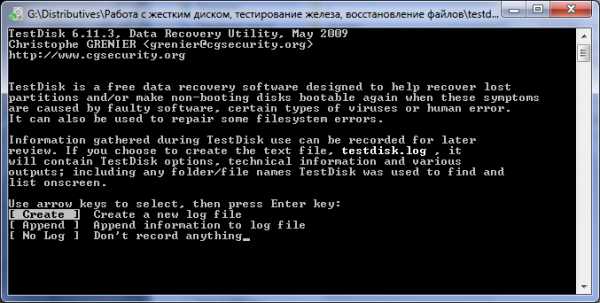
2) Далее выбираем носитель, который будем тестить.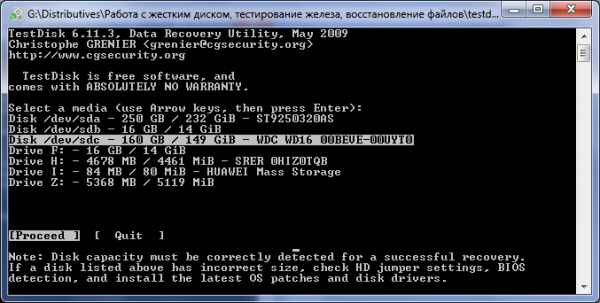
3) Выбираем тип таблицы разделов. В моем случае — Intel.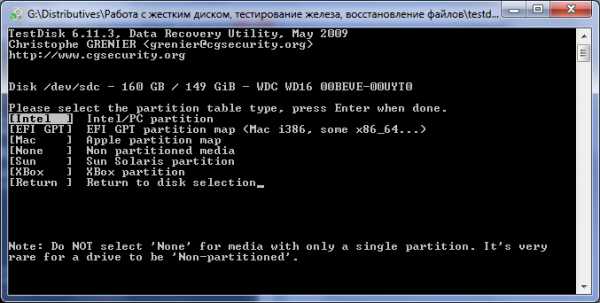
4) Далее уже переходим в меню с возможными операциями над нашим носителем.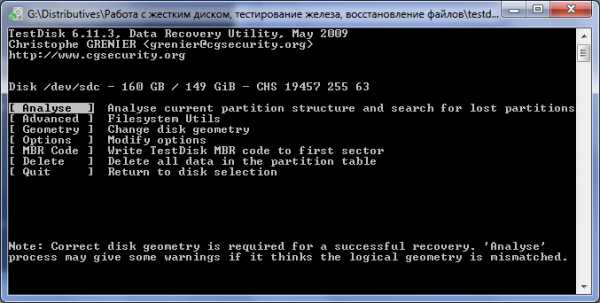
4.1 Анализ существующей структуры разделов и поиск потерянных разделов: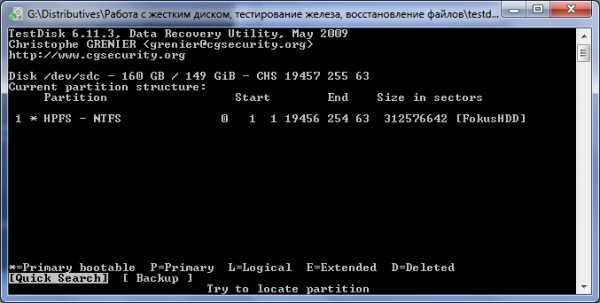
4.2 Дополнительный раздел — Утилиты для файловой системы: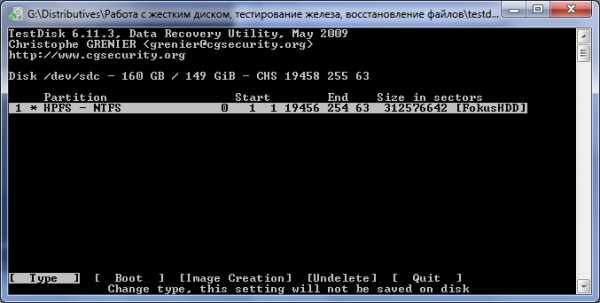
4.3 Геометрия диска: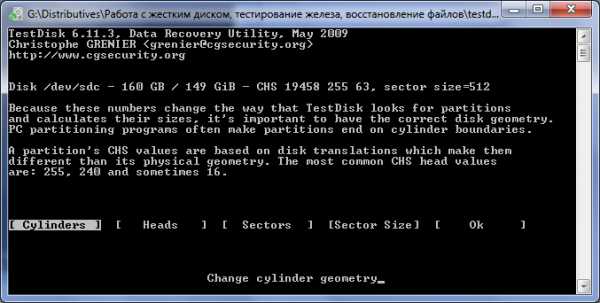
4.4 И ключевой для нас раздел — "MBR Code". Перезапись загрузочного сектора.
«Master Boot Record» — Главная Загрузочная Запись, первый физический сектор (размером 512 байт) на жёстком диске. 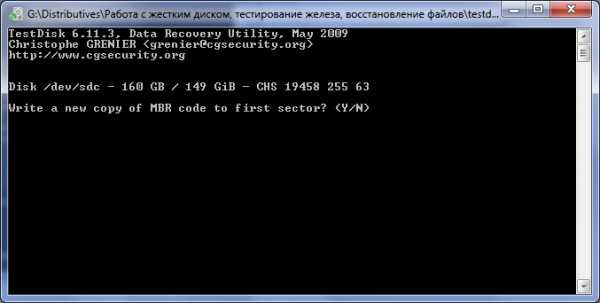
Куда примерно тыкался:
Выбрал нужный диск — Проверку секторов — Перезапись MBD — Перезапись boot-сектора.
При этом один раз перезагрузился и всё. Жеский диск вернулся в первоначальное рабочее состояние со всеми данными.
После этого случая скопировал эту консольную утилитку себе в папки с нужным софтом и не зря.
Вскоре ко мне обратился коллега по работе с просьбой посмотреть компьютер — перестал загружаться после скачка напряжения.
Мои действия:
Подключаю его в другой ПК:
Система видит диск, но при попытке зайти на него пишет, что диск не отформатирован и предлагает его отформатировать.
Перепробовал программы для восстановления удаленных или поврежденных файлов:
Пару программ (R-Studio, например) даже нашли все папки и файлы, но восстанавливали их криво — ни один документ не открывался. При этом программа явно указывала, что на диске файловая система FAT.
Первое что пришло на ум, скорее всего поврежден загрузочный сектор диска (boot-сектор).
Оставил на ночь с проверкой и исправлением плохих секторов программу HDD Regenerator.
С утра обнаружил "
синий экран смерти" с надписью типа: «конфликт с новым оборудованием или программным обеспечением».
Пробовал вырубать жёсткий, вытаскивать из материнки батарейку, чтоб сбить настройки биоса, ну, и кучу всяких манипуляций, в том числе банальной загрузкой в безопасном режиме. Ничего не помогло.
Всё как и прежде: система видит, но не заходит…
Далее произвел ряд манипуляций подобных тем, которые делал при восстановлении своего usb-hdd и через 10 минут ПК коллеги загрузился сам.
Китайская флешка
Недавно заказал из Китая флешку на 32 gb, оказалась какой-то бракованной. Сначала пропадали папки и файлы, потом после форматирования вообще перестала открываться. Колдую с ней уже несколько дней, но никак реанимировать не могу.
Пока что вижу только "
Partition sector doesn't have the endmark 0xAA55".
BIOS не видит жесткий диск
Почему BIOS не видит жесткий диск - вопрос звучащий чаще других на различных IT - форумах. Жесткий диск может не распознаваться BIOS по нескольким причинам. В случае самостоятельной сборки компьютера не исключено, что интерфейсный кабель, идущий от разъема на материнской плате до самого жесткого диска, был неправильно или плохо подключен. Проблема может возникнуть, если разъем питания не обеспечивает должного контакта и устройство остается банально без электричества.
В настоящее время существует два основных интерфейса подключения жестких дисков к компьютеру – IDE и SATA. Не смотря на то, что первый интерфейс уже считается давно устаревшим, его еще можно встретить на довольно большом количестве ПК.
Информация в случае использования интерфейса IDE передается по многожильному плоскому кабелю двух типов. Первый тип является низкоскоростным, содержит в себе 40 проводников, и лучше всего подходит для подключения устройств чтения компакт дисков. Второй тип применяется для передачи данных по стандарту UDMA66 и выше, отличается от первого типа наличием дополнительных экранирующих проводников, перемежающихся с сигнальными; данный кабель состоит из 80 тонких жил и отлично подходит для высокоскоростных жестких дисков. При подключении этих кабелей к разъемам на материнской плате и винчестере стоит обратить внимание на конструкцию разъема, который, благодаря стараниям его разработчиков, исключает возникновение ситуации с ошибочной ориентацией разъема в пространстве и неправильного соединения соответствующих контактов. Так называемый «ключ» в виде выступа на разъеме типа «мама» (с дырочками) должен попасть в специальную выемку ответной части разъема типа «папа» (со штырьками). Если «ключ» на разъеме отсутствует, то неправильное подключение можно распознать по постоянно горящему светодиоду «HDD» на системном блоке и значит, придется разъем перевернуть.
Если жесткий диск после правильного подключения все равно не обнаруживается BIOS, то:
- Необходимо проверить сам интерфейсный кабель – не исключено, что он пришел в негодность и его следует заменить;
- При использовании переходников IDE –> SATA проблема может крыться и в них, следовательно, единственным способом исключить данную вероятность является заменить переходник на заведомо исправный;
- Проверить в BIOS включен ли сам контроллер IDE;
- Можно сбросить настройки BIOS на заводские или предустановленные производителем.
Жесткий диск не будет определяться компьютером и в случае неправильно выставленных перемычек на самом винчестере. Для этого необходимо свериться с наклейкой на жестком диске и выставить в соответствии с конфигурацией подключения вашего оборудования.
В случае использования интерфейса SATA возникновение каких-либо проблем маловероятно, но в случае их появления следует использовать решения, представленные для интерфейса IDE, за исключением некоторых пунктов.
Если вам понадобиться более полная инструкция, в вопросе видимости жесткого диска через биос отписывайтесь в комментариях, мы для вас запишем отдельный видеоролик в котором расскажем о том, почему БИОС не видит жесткий диск и опишем общие рекомендации устранения этой неполадки.
Компьютер не видит диск - Как подключить жесткий диск? : usterka.pl
Бывает, что после покупки нового диска мы не можем подключить его к нашему компьютеру. Бесполезна ли такая покупка? Конечно, нет. В том, что компьютер не видит диск , в принципе нет ничего противоестественного, а проблемы с носителями информации могут случиться с каждым из нас. Компьютер или ноутбук не распознает внешний диск? Вы не знаете, как подключить совершенно новый носитель? Ознакомьтесь с нашим последним руководством, чтобы узнать , что делать, если ваш компьютер не видит ваш диск .
Компьютер не видит диск - В чем может быть причина?
Может быть много причин проблем с подключением нового жесткого диска или повторным подключением старого устройства. От самых простых, то есть неправильно подключенных кабелей, до более серьезных, таких как плохое форматирование жесткого диска или отсутствие разделов. Начнем ремонт диска, конечно же, с диагностики неисправности.
- Проверьте, как устройство подключено. Подключите накопитель к другому компьютеру или ноутбуку и проверьте его работу.Если диск работает - это не аппаратная проблема.
- Если компьютер не загружает диск , войдите в настройки BIOS. Здесь вы можете просмотреть все устройства, обнаруженные вашим компьютером. Если диск виден, рассмотрите возможность переформатирования или изменения порядка разделов.
Как подключить жесткий диск к компьютеру?
Бывает, что единственная проблема с диском, с которой мы сталкиваемся, это проблема с подключением нового устройства к нашей машине. Подключите жесткий диск двумя кабелями. Один из них используется для питания устройства, другой подключается к плате. Компьютер не видит SDD? Это еще проще, потому что M.2 нужно только подключить к материнской плате. Однако убедитесь, что ваша материнская плата имеет правильный порт.
Компьютер не видит диск - что делать?
Как мы уже упоминали, с проблемой загрузки диска вы, скорее всего, сможете справиться самостоятельно.Войдите в настройки BIOS и убедитесь, что диск правильно подключен. Если диск есть в списке подключенных устройств и компьютер его не определяет - к сожалению, он поврежден. В этом случае мы рекомендуем обратиться в компьютерную службу по номеру или позвонить в компьютерную службу экстренной помощи по номеру . Если компьютер не загружает диск , обычно приходится форматировать или создавать дополнительные разделы. Как это сделать?
- Перейдите в «Панель управления», затем выполните поиск «Система и безопасность».
- Выберите «Инструменты администрирования» и найдите функцию «Управление компьютером».
- Вот как вы получили нужный нам инструмент. Выберите «Хранилище», а затем «Управление дисками».
- Перед вами появится список подключенных дисков. Выберите нераспределенное пространство и создайте дополнительный раздел, выбрав «Новый простой том».
- В окне появится пробел для ввода размера раздела и буквы диска.
- В конце не забудьте про правильное форматирование.Выберите NTFS, и после завершения процесса форматирования диск должен быть виден в Windows.
Что делать, если не удается отформатировать жесткий диск?
Бывают случаи, когда процесс создания нового раздела невозможен, и все равно компьютер не видит диск или вообще не включается. В этом случае проблема с жестким диском связана с повреждением оборудования. Если у вас диск Seagate или Hitachi , проверьте, работает ли устройство с другим компьютером.Если нет, то придется обращаться к производителю оборудования или в довольно дорогой ремонт винчестера .
Компьютер не загружает диск - выгоден ли ремонт?
Ответим на этот вопрос сразу - вряд ли. Ремонт жесткого диска обходится дорого, обычно больше, чем стоимость нового устройства. Настоящая беда начинается, когда на носителе есть важные для нас файлы. Восстановление данных с жестких дисков — это работа для квалифицированного специалиста по обслуживанию компьютеров.Стоимость такой услуги составляет около 140 злотых в зависимости от уровня шифрования данных и общего технического состояния перевозчика. Однако, если вы можете позволить себе потерять данные с диска или если диск новый, рассмотрите возможность повторной покупки и использования гарантии. Цены на диски Seagate, Toshiba, WD, GoodRam или Adata варьируются от 150 до 500 злотых. Большинство новых носителей предлагает нам большую емкость и высокую скорость чтения/записи, поэтому покупка становится еще более выгодной.
.Компьютер не видит диск? Проверьте, что делать, если ваш компьютер не обнаруживает накопитель USB, SATA или M.2 — советы
Вы купили новый диск, пытаетесь подключить его к своему оборудованию и… ничего не происходит. Ваш компьютер не видит жесткий диск или не распознает подключенный внешний диск, и вы не знаете, почему? Эта проблема может быть вызвана аппаратными сбоями, системными настройками или неисправным кабелем.
Многое зависит и от типа диска и его разъема - различаем m.в тип оборудования:
- Жесткий диск - дисковод, механическая конструкция менее устойчива к повреждениям и шумна.
- Жесткий диск SSD - современный твердотельный накопитель, быстрый, тихий, ударопрочный.
- Интерфейс SATA III — наиболее популярный тип разъема, используемый в компьютерах и ноутбуках для HDD-накопителей.
- Разъем M.2 - современный разъем для карты расширения, установленный на материнской плате, эффективный и быстрый, полностью использующий потенциал SSD-накопителя.
- Интерфейс USB 2.0, 3 . 0 и 3.0 C — разъемы, используемые для внешних накопителей.
Почему мой компьютер не видит диск? Наиболее распространенные проблемы
Внешний USB-накопитель
- Поврежден Разъем USB - вставьте накопитель в другой разъем.
- Неверное подключение - для накопителей с разветвленным кабелем необходимо вставить в компьютер оба штекера USB для обеспечения питания накопителя.
Жесткий диск и твердотельный накопитель
- Механические повреждения - Жесткие диски не являются ударопрочными, поэтому оборудование может не функционировать после падения или удара. Диски SDD более долговечны, но также могут быть повреждены.
- Power — проверьте, горит ли светодиод при подключении накопителя и что оборудование подключено к источнику питания.
- Неназначенная буква диска - Если подключенный диск не отображается в проводнике (но виден в BIOS), необходимо назначить букву диска или создать новый раздел.Вы найдете настройки в разделе «Управление компьютером»> «Хранилище»> «Управление дисками».
- Enabled SATA NATIVE MODE — отключить эту опцию в BIOS.
- Отсоединенная или поврежденная лента в жестком диске - необходимо разобрать оборудование и вставить или заменить ленту.
- Нет драйверов - установите необходимые драйвера . Во многих случаях может помочь обновление вашей системы.
Проблемы с диском могут быть вызваны различными причинами, и во многих случаях их трудно определить без хорошего понимания предмета.Такие проблемы, как установка перемычек или повреждение ремня потребуют разборки ЭБУ, которую лучше не делать самостоятельно. В некоторых случаях стоит отформатировать диск , но учтите, что при этом будут удалены все хранящиеся на нем данные.
.Внешний жесткий диск подключен через USB. Если компьютер не видит
Практически каждый пользователь компьютера сталкивался с ситуацией, когда купили внешний носитель, компьютер не видит внешний HDD.. Бывает взаимодействие и носителя, который уже работал с ПК. Есть много способов решить эту проблему.
Это удобное устройство, позволяющее хранить и обмениваться данными с компьютерами. Объем устройства может быть разным, максимум до нескольких терабайт.Устройство позволяет на более длительный период времени безопасно хранить различную информацию.
Почему компьютер не видит внешний жесткий диск
Если ноутбук не видит внешний жесткий диск, необходимо использовать определенный алгоритм. Сначала необходимо найти в панели управления «Системные настройки» и «Администрирование» . Именно там можно увидеть раздел «Проверка» .
Важно обратить внимание на левую колонку. Вам нужно зайти в управление дисками, вы увидите диски, подключенные в данный момент к системе.Часто система не видит внешний жесткий диск из-за неправильного соответствия его букве. Чтобы изменить список, вам нужно нажать на значок внешнего носителя и изменить список дисков. Затем присваивается буква, которой еще нет в системе.
Если новая материнская плата не определяется и подключается к компьютеру в первый раз, вероятно, она не отформатирована, поэтому не видна в списке рабочих устройств. В этом случае нажмите на носитель, чтобы создать простой том.В этом случае вся информация на диске будет удалена.
Если компьютер перестал видеть внешний жесткий диск, скорее всего, ситуация связана с отсутствием драйверов или системным сбоем. Современные системы. Довольно "шустрый" и при получении нового устройства быстро ищет нужный драйвер. Но иногда в результате кумулятивных ошибок в системе не удается обнаружить устройство.
В первую очередь необходимо осмотреть порт USB.. Для этого можно подключить флешку, фотоаппарат или смартфон.Если система увидела устройство, значит порт рабочий.
Также полезно изучить компоненты диспетчера устройств, найти его можно "Панель управления" . Значок носителя находится в «Другие устройства» или «Дисковые устройства» .
Драйверы компьютера могут быть проблемой. Нажав на винчестер (перед ним восклицательный знак), следует выбрать «Обновить драйверы». Для поиска в Интернете предусмотрены специальные драйверы.
Часто ваша Windows устарела - это ответ, почему ваш компьютер не видит ваш внешний жесткий диск.Вам следует переустановить систему.
Windows 10 не видит внешний жесткий диск
Операционные системы последнего поколения также могут не определять старый или новый оператор связи. Носитель не форматируется, разделов нет, как следствие, в гайде они не указаны.
Когда внешний жесткий диск Windows остановился, вы можете перейти в «Панель инструментов», затем в «Система безопасности» и в подраздел ленты. Затем следует поработать с разделом «Создание и управление жесткими дисками».
Если ввести команду "DISKMGMT.MSC", утилита называется "Управление дисками" . В этом случае вы сможете увидеть носитель и его участки будут иметь синий оттенок. Бесшовный диск выделен черным цветом.
Нажмите на вкладку "Диск 1" , рядом с галочкой "Инициализировать диск" . Затем вам нужно нажать на черную полосу, а затем на «новый раздел». В этом месте создан раздел, где назначена свободная буква.
Диски большого формата разделены на несколько частей. Вы можете отформатировать носитель с файлом NTFS Когда человек нажмет кнопку "Готово" Система отобразит носитель.
Если компьютер не видит внешний жесткий диск, при условии, что он новый, можно войти в биос, отключить AHCI, тогда комп перегружается и диск появится.
Иногда необходимо интегрировать драйвер SATA в операционную систему Windows 10. Должны быть установлены только последние версии драйверов.В идеале эту работу поручить компетентному человеку.
Внешний носитель не показывает компьютер, если он ранее подвергался механическим воздействиям. Если диск используется длительное время, можно воспользоваться специальной утилитой для выявления ошибок и гелей.
Заражение вирусным носителем становится причиной того, что внешний жесткий диск становится невидимым. Сидевез заблокирует его. Также часто возникает ситуация, из-за выхода из строя материнской платы показана ее диагностика.
Для оптимальной работы он должен находиться внутри режима DMA.. Когда диск функционирует в Pio можно открыть "Диспетчер устройств" и затем "IDE ATA/ATAPI" драйверы. Затем вы должны обнаружить заголовок «Дополнительные параметры». и удалите вторичные или первичные каналы IDE. На финальном этапе показаны перезагрузки системы. Кроме того, проблема решилась покупкой дополнительного шлейфа.
При перегреве диска система может отключить его. При необходимости устанавливается охладитель и производится очистка устройства от загрязнений.
Питание от недостаточной мощности. Это приведет к тому, что система не сможет увидеть внешний жесткий диск. Кабель лучше использовать оригинальный, он имеет нужную длину и металлизированные защелки.
Внешний HDD— популярный вариант для хранения информации. Объемы встроенных дисков в современных компьютерах огромны и без оглядки на пользователей на них сохраняются все фото, видео, музыка. Но времени и объема встроенного винчестера становится недостаточно.Что делать, если удалить данные есть желание? Ответ прост - купить переносной винчестер и выкинуть все необходимое. К счастью, цена снизилась, и каждый может использовать удаленный жесткий диск на 1 терабайт.

Но после подключения устройство не может нормально зафиксироваться и не будет с ним работать
Рассмотрим основные причины, по которым не работает внешний диск:
- проблемы с питанием;
- необходимые драйвера не установлены;
- неисправны порты USB или шнуры;
- вирусы;
- физического урона.
Восстановление жесткого диска после сбоя затруднительно, так как вам придется звонить в сервисный центр.
Аналогичная ситуация и другие телесные повреждения. Только при повреждении ПО восстановить внешний жесткий диск помогут специализированные средства.
Если новый внешний жесткий диск не виден

Покупая внешний жесткий диск, пользователи надеются, что он сразу начнет работать и не требует дополнительной настройки
Часто бывает.Последние редакторы Windows представляют собой довольно интеллектуальную систему и автоматически пытаются установить драйвер для вашего жесткого диска и активировать его.
Если у вас нет, или ваш компьютер перестал сначала видеть жесткий диск, стоит задуматься о питании. Характеристики, что питания в порту USB не хватает:
- шум, треск, вибрация;
- направление Потеря жесткого диска;
- ошибки на индикаторах.
Попробуйте подключить винт к другому порту и используйте кабель, входящий в комплект, а не сторонний.Иногда внешний хард определяется только при подключении к двум разъемам USB одновременно.
Для новых жестких дисков такое поведение является неформальным. Основная причина, по которой болт не указан - отсутствие маркировки. Выполняется пользователем. Рассмотрим, как выполняется метка диска:
- Первое, что вам нужно сделать, это войти в накопитель.
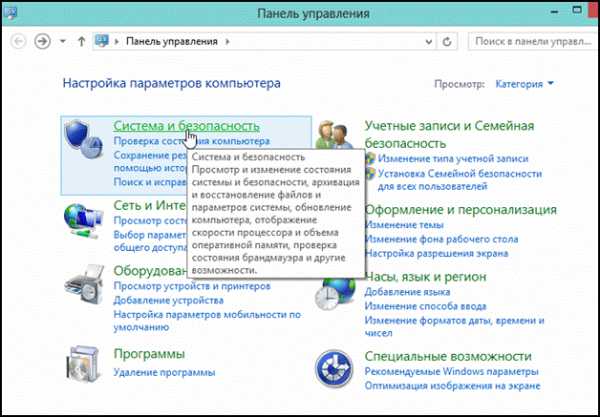
рис.1. Для этого зайдите в настройки компьютера и откройте панель управления

рис.2. Найдите административный раздел в конфигурации системы и откройте пункт управления ПК
- Открытые диски из левой колонки. На экране ОС будут перечислены все устройства хранения, включая внешние. 90 123
- Выберите «Создать простой том» из пункта контекстного меню.Данные будут удалены. 90 123
- В контекстном меню выбрать соответствующий пункт и в открывшемся окне установить файловую систему NTFS.
- Проверить порт USB, обратившись к телефону, флешке или другому диску.
- Изменить букву диска. Для этого следуйте инструкциям для нового жесткого диска.
- Проверить диск на наличие вирусов.Злоумышленник отключает доступ к винчестеру и устанавливает блокировку для отдельных файлов, ведение локальной антивирусной базы поможет избежать этой проблемы.
- Убедитесь, что все устройства в операционной системе работают правильно. Для этого откройте «Управление устройствами» и убедитесь, что нет желтых или красных предупреждающих знаков. При необходимости обновите драйвер с сайта производителя и внутри операционной системы.
- Переустановите Windows.Это может помочь, если жесткий диск работает правильно на другом компьютере.
- Проверьте строки и попробуйте изменить порт. Некоторые порты USB могут иметь пониженное напряжение питания. После смены порта работа накопителя возвращается в нормальное состояние. Эта проблема актуальна для ноутбуков Acer и других.
- подключить к портам на материнской плате;
- купить качественный USB-удлинитель - это дешевле замены корпуса.
- Используйте короткий кабель USB. Наиболее частой причиной плохой работы является использование чрезмерно длинных шлангов. Большая часть полученного от порта заряда просто не доходит до накопителя, так как теряется по пути.Мы рекомендуем вам использовать только короткие провода, которые входят в комплект поставки. официальный производитель. Ваш жесткий диск;
- Внешний диск имеет два соединительных разъема? В этом случае их одновременное использование будет больше, так как одного порта достаточно для передачи данных, но для получения необходимой полезной нагрузки нам нужен второй порт;
- Возможно, блок питания компьютера просто несовместим с приобретенным вами внешним накопителем. В этом случае единственный выход заменяет устаревший блок питания.
- Для распознавания некоторых USB-устройств или съемных жестких дисков требуется около 10 секунд.
- Использование USB-устройства или съемного жесткого диска в течение более длительного срока службы, чем ожидалось, может привести к необратимому повреждению и может быть не обнаружено.В этом случае используйте новое USB-устройство или съемный жесткий диск.
- Из-за различных размеров USB-устройств и съемных жестких дисков они могут не распознаваться при подключении. В этом случае исправьте подключение USB-устройства или съемного жесткого диска, чтобы правильно вставить штекер в порт компьютера.
Совет. Часто ОС не видит дисковод из-за недопустимого дисковода, что можно изменить с помощью контекстного меню в управлении жесткими дисками.
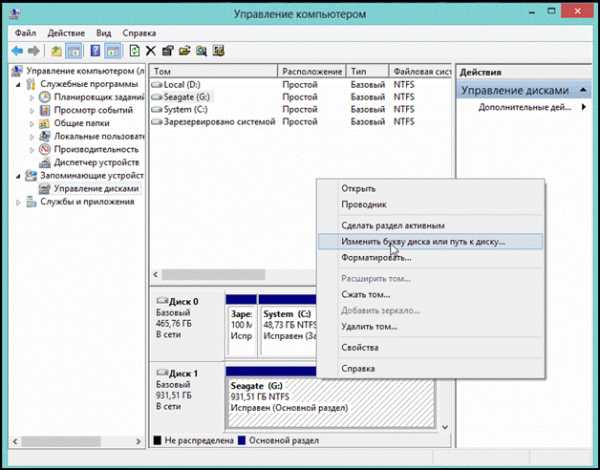
рис.3. Буква диска не будет работать для нового изменения жесткого диска
90 160
рис.4. После создания нового тома внешний жесткий диск необходимо отформатировать
Еще один вариант, по которому не определяется New HDD - проблема с драйверами устройства. Устранить можно следующим образом:

рис.1. Из панели управления заходим в Диспетчер устройств и видим устройство помеченное желтым знаком восклицательным знаком
рис.2. Из раздела «Действия» обновляем конфигурацию
Альтернативный вариант к решению проблемы есть пакеты драйверов, но рекомендует работать с ними только при наличии опыта решения проблем. В некоторых случаях ему придется переустанавливать операционную систему.
Совет. Избегайте оконных сборок.Именно они - основная причина определения оборудования.
Если ваш старый внешний жесткий диск не виден
Иногда у вас уже возникают проблемы с запуском компьютера. Зачастую они вызваны не аппаратными проблемами, а неисправность жесткого диска реальна без обращения в сервисные центры.
Рассмотрим действия, которые может предпринять обычный пользователь:
Если ваш жесткий диск вчера без видимых причин работал нормально, в один не очень приятный момент он перестает работать, это похоже на катастрофу. Вспоминая информацию, хранящуюся на нем, вы вдруг начинаете понимать, что ничего ценного там нет — все данные бесценны.Хорошо, кто-то заметил, что если компьютер не видит внешний жесткий диск, это как конец света. Хотя не все всегда боятся.
Самое главное не поддаваться на провокации и хорошенько подумать, почему именно изменилось с тех пор, как вы в последний раз его запускали? Правильные ответы на эти вопросы позволяют почти в половине случаев восстановить самостоятельное здоровье носителя. Далее мы поговорим об основных причинах, по которым компьютер
Пожалуй, каждому человеку в жизни хотя бы раз приходилось ломаться, когда сложнейший механизм переставал работать из-за неудачных деталей.Эта участь не обошла стороной жесткие диски, как внешние, так и внутренние. В настоящее время популярны жесткие диски USB, но есть интерфейс SATA, намного лучше первой скорости. Каждый внешний жесткий диск подключается к компьютеру через соединительный разъем. Вот одна из самых банальных причин, почему компьютер не видит внешний жесткий диск. USB-разъемы бывают двух типов: одни курят на материнской плате и выходной задней кромке системного блока, а другие монтируются в корпус с наметкой на передней панели.Разумеется, большинство пользователей подключают винчестер к самым доступным разъемам, то есть на передней панели корпуса. А так как в надежном корпусе собирается всего несколько компьютеров, то не стоит удивляться тому, что китайские производители написали на компонентах разъема. Например, скользящие контакты могут быть недостаточно нагружены, их площадь уменьшена для экономии, а используемые материалы слишком блеклые. С этого времени бывает, что иногда подключая проводной шнур винчестера к порту, внешний винчестер его видит.Проблема в контактах разъема. Решить можно двумя способами:
Следующая причина – нехватка питания. Стандарт USB 2 предполагает максимальный ток 500 мА на порт. Так что если подключено слишком много USB-устройств, то Винчестеру может не хватить мощности для работы. Решение: Удалите все "лишнее" (веб-камеры, USB-модемы и т.д.)) Либо покупаем хаб с помощью питания. Кроме того, разъемы передней панели соединены с материнской платой тонким жгутом проводов, который также имеет свои потери напряжения. Стоит помнить, что эти разъемы подходят, в первую очередь, для маломощных устройств (флешки, телефоны).
Если жесткий диск не работает, нужно проверить настройки BIOS: не запрещены ли порты USB. Для устройств использующих "Pocket" (MobiLrack) полезно проверить состояние внутренних шлейфов и разъемов - возможно причина в них.
Тогда вы должны верить компьютерному программному обеспечению. Хотя внешние жесткие диски предназначены для работы «из коробки», обычно без каких-либо специальных драйверов, вам все же необходимо установить пакет программного обеспечения для набора микросхем в вашей системе. Это особенно верно для поколений Windows Vista.Вы также можете наблюдать конфигурацию конфигурации конфигурации, и в этом случае компьютер не может загрузиться полностью.
Конечно, внутри самого носача можно рухнуть.Не всегда есть возможность его восстановить, поэтому необходимо знать, где находится ближайший сервисный центр.
Внешние жесткие диски(Portable HDD) с каждым днем становятся все более популярными. Понятно и то, что огромный объем памяти и сравнительно небольшой размер являются основными преимуществами таких устройств. Да и в паре с компьютером они ничем не отличаются от обычной флешки.
Но не всегда все так хорошо и здорово. Часто пользователи съемных USB-накопителей сталкиваются с одной очень важной проблемой: Жесткий диск не определяется! Это означает, что пользователь подключает устройство к компьютеру, но ничего не происходит, компьютер его просто не видит.И причин может быть несколько, поэтому рассмотрим самые распространенные.
Сначала определимся, в чем проблема?
На жестком диске или на самом компьютере. Ну, конечно, попробуйте сначала подключить накопитель через другой USB-порт. Бывает, помогает. 😉.
Если есть возможность, попробуйте подключить переносной жесткий диск к другому компьютеру. Если дисковод указан, то очевидно, что проблема с компьютером.
Начнем с самого простого:
1) Проверить драйвер Съемный диск.Для этого зайдите в Диспетчер устройств . Если вы установили рабочую Windows. 8, вы можете легко найти его с помощью поиска. Или
Старт → Панель управления → Оборудование и звук → Диспетчер устройств .
В диспетчере выберите дисковые устройства и найдите диск. Нажмите правую кнопку мыши и выберите «Обновить драйвер» . Вы можете попробовать удалить драйвер, перезагрузить компьютер и переустановить его.
2) Следующая причина - неправильно назначена буква внешний диск.Когда я столкнулся с такой проблемой, то вообще букву не назначал, пришлось вручную указывать. Решается довольно просто. Идем следующим путем:
Выполнить →. Панель управления → система и безопасность → Администрация → Управление компьютером .
Выберите Управление дисками и найдите свой диск. Щелкните правой кнопкой мыши и выберите "Изменить букву диска или путь к диску..." Выберите любую свободную букву.
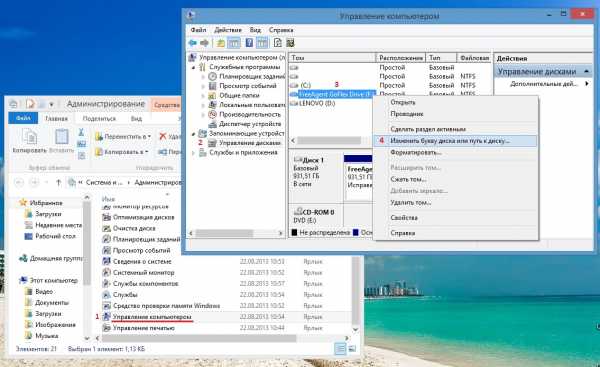
3) В случае если комп отказывается фиксить и флешки и винчестеры нужно проверить поддержку USB. в биосе . Возможно, он был выключен. К счастью, это бывает редко. Да и сам не каждый пользователь рискнет что-то настраивать в биосе. Но это будет отдельная статья.
4) Другой вариант проблемы Блок питания Компьютер. Либо к компьютеру подключено слишком много железа, либо если компьютер не новый, блок питания просто устарел - в обоих случаях он не справляется с диском.
Что делать, если диск не указан на другом компьютере?
Возможно опять проблема в питании . Если вы подключили накопитель через удлинитель, попробуйте напрямую с помощью USB-кабеля, который был включен при покупке.
Если у накопителя есть второй разъем или собственный блок питания - подключите его.
Но иногда проблема в том что это механическое повреждение Портативный жесткий диск. Такой вариант можно предположить, если при подаче питания на диск он не издает характерных звуков.Устройство просто не работает. Конечно, в этом случае нужно обращаться в сервисный центр и ни в коем случае не пытаться разбирать и ремонтировать самостоятельно. Это может не прекратиться. 😉.
Надеюсь, эта статья поможет вам решить проблему с неопределенным диском. Удачи! 🙂.
Часто пользователи сталкиваются с проблемой, когда не открывается внешний жесткий диск, что делать в такой ситуации?
Есть много очень простых шагов, которые вам нужно сделать, чтобы вернуть ваше нерабочее устройство к жизни.
Восстановление нового диска
Если вы не видите Новый жесткий диск в Моем компьютере, этого достаточно.
Эта функция позволит правильно настроить секции. тегирование жесткого диска и области хранения данных. Выполните следующие действия:
1. Откройте меню панели управления;
2. Затем во вкладке «Администрирование» нажмите «Управление компьютером»;
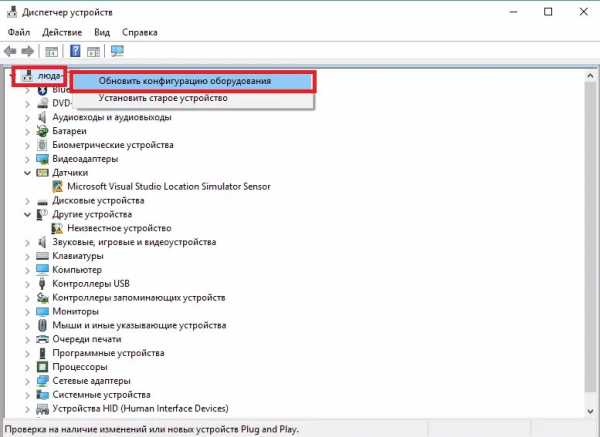
Рис. 1 - Окно системы управления компьютером
3.С левой стороны щелкните меню «Управление дисками» и дождитесь появления окна «Дата» с правой стороны. Это может занять несколько минут;
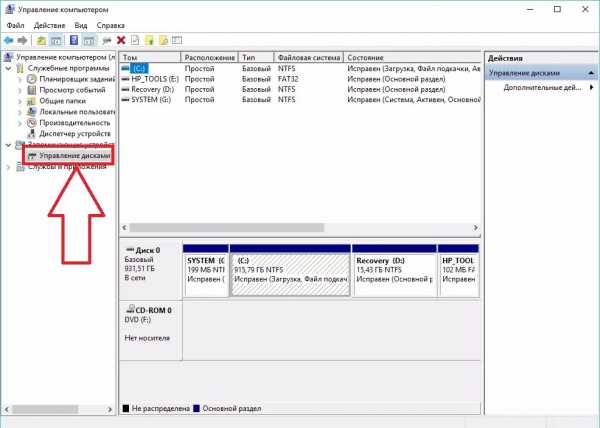
Рис. 2 - Меню управления дисками
4. В открывшемся окне вы увидите абсолютно все диски, которые имеются на компьютере;
5. В разрезе меню HDD. Нажмите «Сжать Тома». Процесс сжатия позволяет выделить дополнительную непредусмотренную область;
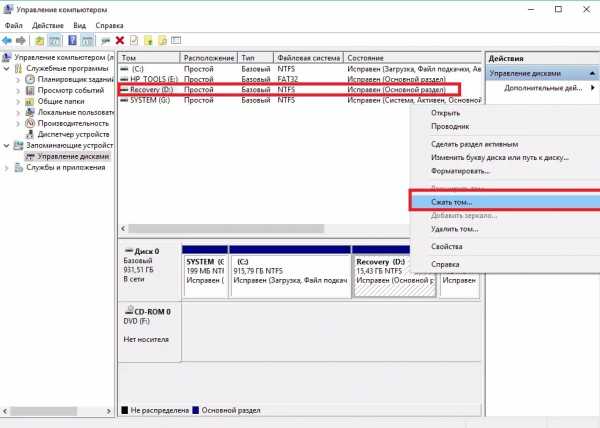
Рис. 3 - процесс сжатия Объем
6.Подождите несколько минут, пока система автоматически определит наиболее доступное сжатое пространство. В новом окне проверьте параметры и нажмите клавишу подтверждения.

Рис. 4 - компрессионное пространство
Внимание! Часто HDD не отображается в Проводнике из-за неправильного названия его буквы. В окне управления дисками вы можете изменить этот параметр (щелкните правой кнопкой мыши имя жесткого диска и выберите «Изменить букву или путь»).Помните, что в операционной системе может быть 2 диска с одинаковым символьным обозначением. Затем вам нужно перезагрузить компьютер, и все будет работать нормально.
Вас может заинтересовать:
Обновление драйвера
В связи с отсутствием необходимого драйвера. И настройки могут не отображаться в меню "Управление дисками". Что делать в этом случае?
Для решения проблемы достаточно установить драйвера с помощью стандартного диспетчера устройств Windows.
Советуем Подключить. Жесткая память Перенесите на другой компьютер и проверьте свою работу. Если все работает нормально, есть вероятность 100%, что на первом компе просто нет нужных драйверов.
Выполните следующие действия:
1. Щелкните правой кнопкой джойстик на кнопке Пуск. По внешнему виду. контекстное меню Найдите диспетчер устройств и откройте его;
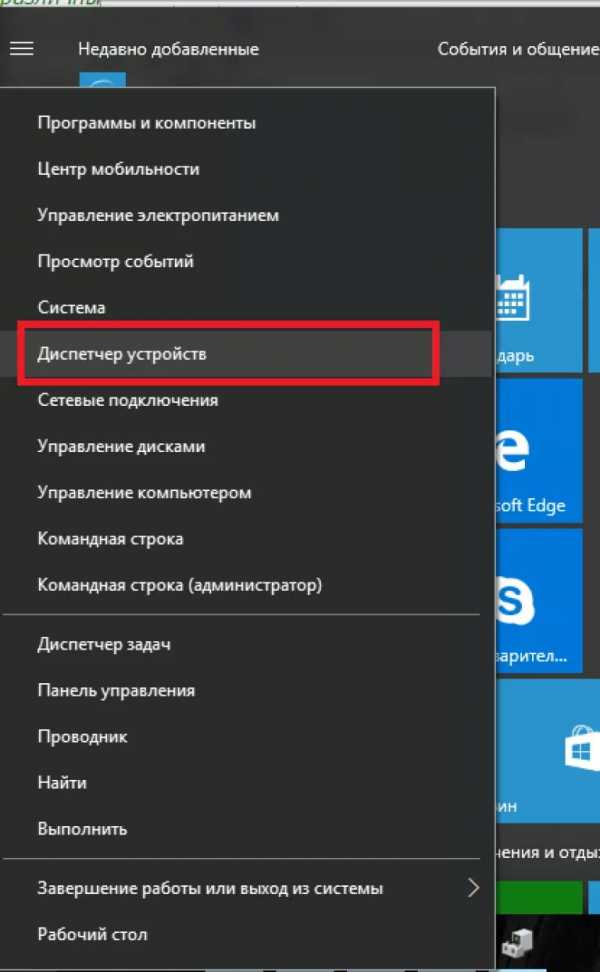
Рис. 5 - Открытие диспетчера
2. В новом окне дождитесь подключения всех компонентов к компьютеру.Щелкните правой кнопкой мыши верхнюю строку — Имя компьютера. . Для автоматической загрузки и установки драйверов необходимо подключение к Интернету. Обновление конфигурации может занять некоторое время;
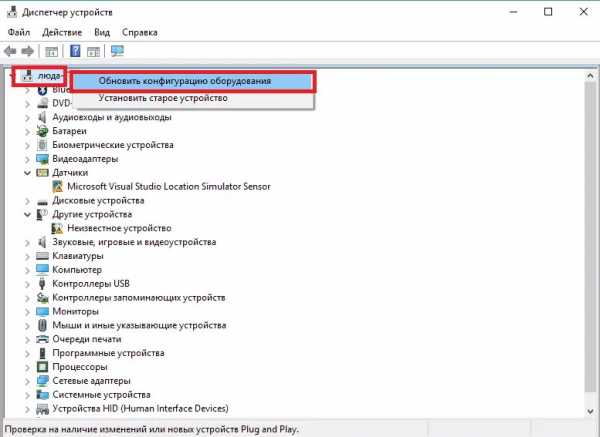
Рис. 6 - Обновление оборудования
3. Если при установке драйвера возникли ошибки, перейдите в разделы «Другие» и «Дисковые устройства». В случае ошибок элемент иерархии будет помечен восклицательным знаком. Щелчком по соответствующему пункту контекстного меню.
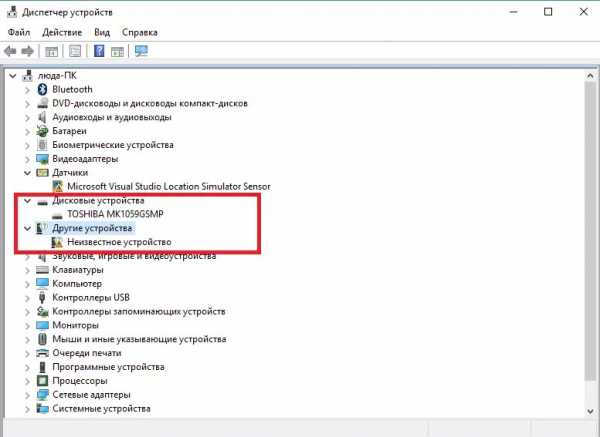
Рис. 7 - Обновить конфигурацию дискового устройства в диспетчере
Нравится? Вы можете легко исправить работу HDD. После обновления перезагрузите операционную систему, чтобы изменения вступили в силу.
Как ускорить работу компьютера: Советы по оптимизации
HDD не появляется после форматирования
Часто возникает ситуация, когда после удаления разделов данных и форматов диск перестает подключаться к компьютеру.
Пользователь подключает устройство, но нет меню «Мой компьютер». При этом компьютер определяет диск в разделе «Устройства и принтеры».
Диск с файловой системой мог быть поврежден в процессе форматирования раздела. Его можно восстановить через командную строку.
Откройте эту системную утилиту, комбинируя клавиши Win + R, и введите команду CMD в текстовое поле. Нажмите кнопку «ОК».
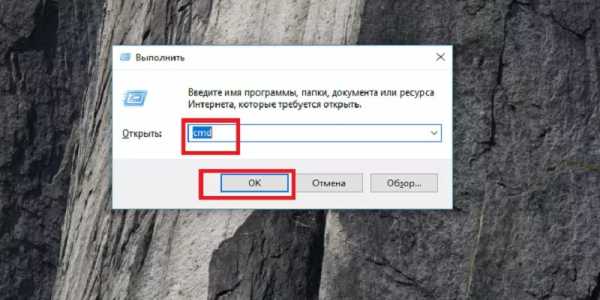
Рис. 8 - Откройте командную строку
В появившемся окне введите команду chkdsk. и буква диска. Нажмите Ввод. Система автоматически определит все ошибки, возникшие на диске, и устранит их, изменив файловую систему.
Результат выполнения команды показан на рисунке ниже:
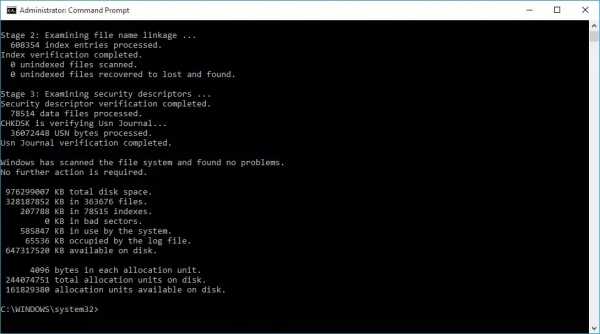
Рис. 9 - команда CHKDSK
Cannot boot
Eli Диск абсолютно не реагирует на связь с компьютером, его можно разобрать и проверить устройство на наличие дефектов печатных плат.
Его компоненты могут сгореть из-за резкого падения напряжения.Как правило, компоненты пластины горения защищены специальными диодами телевизионного типа (обозначены на рисунке ниже).
Один из диодов может быть пробит из-за того же падения напряжения. Проверьте два компонента TVS с помощью вольтметра.
При обнаружении нулевого сопротивления можно говорить о диодной нагрузке. Замените элемент на новый.

Рис. 10 - Печать жесткого диска
Странные звуки при работе жесткого диска
Если вы услышали странные звуки (щелчки, щелчки, шипение) Когда диск работает, как можно скорее выключите его.
Прибор должен быть проверен специалистом, так как скорее всего поврежден магнитный диск или его головка. Включите привод перед ремонтом, не стоит ремонтировать.
Это может привести к окончательному расколу. Специалист должен заменить сломанную головку и очистить устройство от мусора, а также восстановить все данные.

Рис. 11 - Диск неисправен
Проблема с питанием внешнего диска
Если вы используете мощный внешний диск, вероятно, он разряжен, поэтому компьютер не определит устройство.
Накопитель также может самопроизвольно отключиться из-за сбоя.
Внешнее устройство работает при подключении к компьютеру через разъем USB. Поскольку мощность электрического тока в таких портах ограничена, платы может не хватать подзарядки.
Несколько советов:
Что делать, если компьютер не видит внешний жесткий диск
Подробно о том, как быстро восстановить жесткий диск.
.Устранение неполадок - Компьютер не запускает Windows —...
Если вы используете хранилище PCIe *, такое как NVMe SSD *, это тоже может вызвать проблемы, если оно не настроено должным образом. PCIe * — это последовательный интерфейс, который позволяет набору микросхем и процессору подключаться и взаимодействовать с оборудованием на материнской плате. Существует ограниченное количество «линий» PCIe * (то есть каналов для отправки и получения данных), которые должны быть соответствующим образом распределены между аппаратными компонентами, которые их используют, включая графический процессор, карты расширения и некоторые решения для хранения данных.
Неправильное выделение может привести к снижению производительности или проблемам совместимости. Этот фактор более важен при сборке компьютера, который еще не загрузился должным образом, или при добавлении нового оборудования к старому набору, поскольку маловероятно, что распределение линий изменится без установки или удаления оборудования.
Вам также следует убедиться, что ваша материнская плата поддерживает правильный режим загрузки для вашего SSD-накопителя.Например, если вы используете накопитель NVMe * M.2 или карту расширения в этом формате, материнская плата/BIOS может не иметь возможности загрузиться с накопителя в более новом формате. Использование нового диска может потребовать обновления BIOS, чтобы обеспечить более новый интерфейс UEFI с поддержкой загрузки с диска NVMe * или перейти в режим загрузки UEFI. Эта проблема не затрагивает большинство современных материнских плат со слотами M.2, но если вы используете более старое оборудование, вы можете просмотреть параметры в разделе BIOS под названием «Загрузка» или обновить микропрограмму материнской платы до последней версии.
Чтобы узнать, поддерживает ли ваша материнская плата выделение линий PCIe * и совместима ли она с UEFI, см. документацию к материнской плате. Дополнительные сведения о загрузке с NVMe SSD * см. в этом руководстве.
Узнайте больше о PCIe *, UEFI и хранилище
Если вы используете хранилище PCIe *, такое как NVMe SSD *, это тоже может вызвать проблемы, если оно не настроено должным образом.PCIe * — это последовательный интерфейс, который позволяет набору микросхем и процессору подключаться и взаимодействовать с оборудованием на материнской плате. Существует ограниченное количество «линий» PCIe * (то есть каналов для отправки и получения данных), которые должны быть соответствующим образом распределены между аппаратными компонентами, которые их используют, включая графический процессор, карты расширения и некоторые решения для хранения данных.
Неправильное выделение может привести к снижению производительности или проблемам совместимости.Этот фактор более важен при сборке компьютера, который еще не загрузился должным образом, или при добавлении нового оборудования к старому набору, поскольку маловероятно, что распределение линий изменится без установки или удаления оборудования.
Вам также следует убедиться, что ваша материнская плата поддерживает правильный режим загрузки для вашего SSD-накопителя. Например, если вы используете накопитель NVMe * M.2 или карту расширения в этом формате, материнская плата/BIOS может не иметь возможности загрузиться с накопителя в более новом формате.Использование нового диска может потребовать обновления BIOS, чтобы обеспечить более новый интерфейс UEFI с поддержкой загрузки с диска NVMe * или перейти в режим загрузки UEFI. Эта проблема не затрагивает большинство современных материнских плат со слотами M.2, но если вы используете более старое оборудование, вы можете посмотреть параметры в разделе BIOS под названием «Загрузка» и/или обновить прошивку материнской платы до последней версии.
Чтобы узнать, поддерживает ли ваша материнская плата выделение линий PCIe * и совместима ли она с UEFI, см. документацию к материнской плате.
.Как починить жесткий диск после его падения
Учебник: Как восстановить жесткий диск после падения.pdf
Вчера я бросил свой стол, и он перестал работать.Теперь, когда я включаю его, я слышу что-то вроде пинг-понгового стука, затем он стихает, а затем появляется обычный звук вращающегося жесткого диска.После встряхивания диска не слышно(отсыпались элементы).Вероятно что-то с головой(сдвинулось?).Отключал привод от питания,потом воткнул,лифтер обнаруживает с болью,очень кропотливо,но данные с диска есть, читает очень медленно. Заказал новый диск так как не на чем делать бэкап.Диск тихий но время от времени что-то прыгает.Сегодня узнаем как обнаружить битые сектора на нашем диске и как эффективно починить такой жесткий диск.Там существует множество "волшебных" программ удаления, лечения, восстановления и многих других чудес, связанных с битыми секторами и жесткими дисками.Но если вы заботитесь о безопасности своих данных, вы не можете оправдывать эти программы как последнее средство.Узнайте, как проверить жесткий диск на наличие ошибок в Windows 10. Проверка и исправление ошибок жесткого диска может помочь повысить производительность вашего компьютера. Найти.Ремонт внешнего диска 3.5 - после падения не обнаруживается. Привет. У меня диск сигейт на 1 тб куплен в божьей коровке где я заменил корпус на 4 мировые серийные ата так как предыдущий был поврежден 2 дня назад диск упал с высоты ок.50см и не запускается (светодиод питания горит, но комп и телевизор не видят дисковод. Можно как-то починить т.к. он у меня на нем стоит. После падения клиент пытался сам его отремонтировать т.к. сообщается после подключения к компьютеру.
)Как оказалось, для неудачной попытки ремонта он использовал наверное все доступные в интернете программы.
Можно ли починить? Возможно ли восстановиться? Твердотельный накопитель не работает, и мой компьютер не загружается, я отформатировал накопитель на своем ноутбуке и что делать дальше.Я отформатировал диск, как мне восстановить Linux? Пришлось форматировать диск. Можно ли восстановить файлы с диска после форматирования? Система не определяет диск Всем привет. У меня ноут после падения не определяет жесткий диск, думаю диск исправен после того как подключил его к компу по usb, тоже пытался загрузить на ноуте после падения по usb но выскакивает синий экран при загрузке Windows и компьютер перезагружается. Я тоже поставил табличку Hard drive crash - он писал в Жёсткие диски, оптические приводы и носители информации:.для ковров и панелей :. или по бетону: Недавно я ввязался в полемику, последствия которой могли видеть все желающие - поэтому выкладываю видео здесь. Я конечно никому не рекомендую данное действие, но хламить после падения нет смысла, сегодняшние диски достаточно хорошо защищены от. Прошу небольшой экскурс по программам, которые позволят тестировать, диагностировать, чинить и улучшать жесткий диск! Виды неудач. Повреждения нашего ценного HDD можно разделить на две группы: - Логические ошибки - Физические повреждения жесткого диска Падение ноутбука на землю - это событие, последствия которого будут разными в каждом отдельном случае, поэтому мы опишем самые распространенные проблемы после падения ноутбука и мы подскажем, где искать их источник и есть ли смысл пытаться устранить их самостоятельно или может понадобиться помощь ноут-сервиса.Внешний ремонт
Жесткий диск- написал в Hardware/Hardware: У меня внешний жесткий диск Trekstor.
К сожалению, пострадал от падения. После включения слышен стук (устройство диска не знаю, не знаю что это такое) и диск не "запускается". Есть ли шанс отремонтировать этот диск дома, не пройдет ли без визита в сервис? Жесткий диск WD это вообще старая техника, но мне жалко фото которые были на нем.Диск не виден в биосе, подключался два раза, работает в основном потому что слышны какие-то стуки.Не надо себя обольщать, что дома можно будет делать бесплатно что угодно, кроме Seagate Baracuda 7200.11 и 7200.12 серии приводов, но и здесь в последнее время они начинают перевешивать неисправности головок или моторов по отношению к ошибкам прошивки (характерно сразу после выхода этих приводов на рынок). Как видите, признаки повреждения жесткого диска следующие: можно ли его еще починить? Привет! Поиск. 26 ноября 2012, 23:00 RE: Диск после падения У вас диск на гарантии? Если нет, то можно попробовать вынуть его из корпуса и попробовать подключить к компьютеру, чтобы проверить, работает ли он.проверка диска после падения диска сигейт 2тб поломка ремонт дисков сколько стоит и какие есть возможности.
Это после падения, с поврежденными головками или по какой-то другой причине, клиенты хотят отремонтировать накопитель по мере поступления.
«Ремонт ноутбука HP DV6, жесткий диск вышел из строя после падения. Опции RSS для комментариев Trackback; Информация. Дата: 14 июня 2015 г.;. Как починить компьютер, ремонт компьютера при запуске.Проблема после падения диска на землю - размещено в общем - оборудование: Помогите пожалуйста! У меня нет идей, все исчерпал по ремонту своего диска, он упал на улице и на нем было много битых секторов, насколько это было возможно, я удалил все возможные программы, но оставшиеся невозможно удалить, не много в тот момент, когда он начинает читать место, где Форум PCLab.pl: Диск не работает после сброса. - Форум PCLab.pl. Перейти к содержимому. Войти Регистрация Помощь С увеличением емкости диска стремительно растет объем информации, которой грозит потеря в случае его выхода из строя.Несмотря на возрастающую надежность современных приводов, проблема их выхода из строя по-прежнему актуальна. Для ремонта жесткого диска используйте соответствующие компьютерные программы Seagate; Перестановка пластин, особенно в дисках Seagate 3,5" после падения
Диск при подключении к компьютеру или телевизору издает звук "бип, бип, бип" и подает звуковой сигнал.
Светодиод горит, вставляю USB комп реагирует но больше ничего. Это подает звуковой сигнал, чтобы я зашел в безопасный режим. На этой странице мы опишем вам, как выглядит случай восстановления данных с диска после сбоя. Что происходит, если диск ударили, уронили или подверглись другому типу удара. Чтобы ответить на этот вопрос, нужно знать вопрос сборки жесткого диска. Я представлю только некоторые из тех, которые необходимы для визуализации.Ремонт ноутбука HP DV6, после падения не работает жесткий диск. В результате включения ноутбука был поврежден HDD. Сообщение BIOS об отсутствии диска. В системе его больше не видно. Данные были восстановлены, жесткий диск заменен на новый и установлена операционная система, поэтому помните - если диск перестал нормально работать и начал издавать неестественные звуки - как можно скорее отключите его от источника питания. Если мы знаем, что диск ударился или упал - вообще не пытайтесь подключить его к источнику питания.Упавший переносной диск не работает. Сегодня мой портативный диск упал с высоты около 50 см (он был подключен к ноутбуку) и с тех пор не работает. Каждый раз, когда я подключаю его, он издает странные звуки, и ноутбук его не видит. Это не проблема с кабелем, так как я пробовал с несколькими разными, и каждый день мы получаем несколько звонков от клиентов по поводу ремонта жесткого диска. Истории бывают разные: диск разбился, скачок напряжения или проблемы с головками. Есть странные причины, по которым люди хотели бы восстановить поврежденный диск.TIME - тайм-аут запроса - скорее всего диск необратимо поврежден. х UNC - плохой сектор (бэд) - иногда можно переназначить, иногда логическая ошибка. ! ABRT — Request Denied — Если печатающая головка соскочила с поверхности, возможно повреждение пластины или печатающей головки. Обычно после падений ломают диск.Диски после падения. Классические современные жесткие диски — это очень точные и сложные устройства. Они используются во все большем количестве устройств, которые часто подвергаются падениям и ударам.Это видео представляет собой простое руководство о том, как исправить поврежденный диск, который вызывает щелчки. Сделай сам: ремонт поврежденного жесткого диска. Что делать, если...
.Как подключить hdd через usb
Учебник: как подключить жесткий диск через usb.pdf
Посмотрите, какие у вас есть возможности для подключения жесткого диска или полупроводникового диска к компьютеру через USB. Не стесняйтесь подписываться на канал ForumWiedzy.pl на YouTube Я показываю, как использовать адаптер SATA / IDE для подключения диска ноутбука / настольного компьютера к порту USB на нашем компьютере. Это хороший метод, если у нас есть жесткий диск, и мы хотим проверить.Подключение диска SATA к компьютеру через порт USB - интересная идея, которую вы также можете реализовать. Подключить старый диск через переходник можно, но муторно. Поэтому смотрите, как подключить внутренний винчестер через USB.Корпус не просто кусок пластика - внутри есть набор соответствующих входов, представляющих собой USB-адаптер.В результате обычный жесткий диск, который обычно нужно подключать к материнской плате, сможет работать на USB-разъеме и передаваться между устройствами.Как подключить SATA HDD/SSD к USB-накопителям от ноутбуков меньше, чем с компьютера (2,5 дюйма, на 3,5-дюймовом компьютере). Обычно КОРОБКА (в поле перевода).Далее отводится руководство по подключению sata hdd ssd к пк через usb.Тогда можно попробовать подключить накопитель с помощью USB переходника,доступного в компьютерных магазинах (прим.Руководству по подключению ssd ssd к компьютеру через usb присвоены следующие теги: оборудование ноутбук ssd диск sata диск ssd диск какой ssd диск внешний ssd диск Посмотрите, какие у вас есть варианты Если вы хотите подключить жесткий диск SATA к телевизора используйте специальный адаптер.
После этого HDD можно подключать через разъем USB.
Особенности: Если предполагается подключение жесткого диска емкостью более 2 ТБ, необходимо использовать адаптер с возможностью дополнительного питания (через USB или через отдельный шнур питания).Как и в теме, хотелось бы подключить внешний накопитель, а так же флешку, возможно ли это. Я подключил его обычным USB-кабелем, но консоль ничего не видит См. Учебник о том, как подключить sata hdd ssd к компьютеру через usb на веб-сайте Sparcierze.pl Здравствуйте, Так как я купил новый ноутбук, я хотел перенести много чего с предыдущего компа. В новом, к сожалению, всего 1 место под HDD, поэтому я решил использовать упомянутый выше переходник. К сожалению, после подключения к новому компьютеру диск запускается, драйвера устанавливаются правильно, но появляется сообщение, что для возможности использования диска его необходимо использовать.после подключения ата диска комп не запускается. Привет!С этим блоком питания это возможно. Возможно диск битый, из-за чего это происходит при подключении напрямую к плате. Затем вы можете попробовать подключить диск с помощью USB-адаптера, доступного в компьютерных магазинах (около 30 злотых) Подключение диска SATA через USB. Привет. У меня есть ide disk pocket(широкая лента),могу подключить к usb.А сейчас у меня SATA диски и хотелось бы сделать из них файлохранилища,буду только запускать иногда и думал купить такой и подключить это через мой карман.Внешний жесткий диск подключается через USB точно так же, как и любое другое устройство с таким же интерфейсом (флешка, мышь, клавиатура).
Жесткий диск, предназначенный для установки в системный блок, также можно подключить через .
Внешние жесткие диски USB и FireWire не требуют специальной обработки, чтобы быть видимыми в системе. Все, что вам нужно сделать, это подключить их к компьютеру с помощью подходящего преобразователя, который позволяет подключать жесткие диски IDE с габаритами 2.5" и 3,5" к USB-интерфейсу ПК и накопителям Serial ATA. Позволяет быстро подключить дополнительный диск к ПК без необходимости разборки корпуса компьютера для подключения диска к ATA/SATA лентам и блоку питания.Хотелось бы подключить жесткий диск 10-ти летней давности от настольный компьютер к ноутбуку Asus k52jt. Я не знаю, что такое диск 3,5"? Думаю да. И вопрос, хватит ли его использовать? И можно ли его использовать еще немного... Что нужно для подключения старого диска Seagate ST340810A через USB к компу?У меня герметичный комп.Что вам понадобится и какие адаптеры? Я хотел бы иметь на этом диске дополнительную систему, драйвера, программы - или если бы я настроил загрузку с USB и этот старый диск был атакован каким-то вирусом и т.д. В начале нам нужно подключить SSD как дополнительный диск к скопируйте систему и данные, только позже HDD можно будет заменить на SSD. Сначала подключите SSD к USB-накопителю, подключенному через USB HDD ADAPTER к консоли ps2.
У меня вопрос, если к жесткому диску подключен hdd с помощью переходника типа вот с записанным вкл.
Диск ATA или SATA, который вы хотите подключить? У меня есть что-то подобное и я могу для вас.Как в теме я подключил диск 650GB 2.5" к входу HDD REC hx850 и не могу использовать его для записи, в опции записать диск пишет, что HDD не опознан. Что это такое,что нужно сделать что бы запустить его на копейке 32гб работает нормально но сами понимаете мало.Отформатировал диск в нтфс,эксфат,фат32 и ничего.В первом случае прелесть сони не видит без него NTFS поддерживает, а на другом .SSD+обычный HDD как подключить все: думаю что то нет да, после отключения hdd включаю комп загружается лого MSI а потом черный экран с сообщением: " Перезагрузитесь и выберите правильное загрузочное устройство или вставьте загрузочный носитель в выбранное загрузочное устройство и нажмите клавишу».Жесткий диск - Как принудительно обнаружить новый. Жесткий диск — Как принудительно обнаружить новый внешний диск. Если USB-накопитель, подключенный к компьютеру, не появляется в окне проводника через несколько долгих секунд, вам следует сначала проверить его питание. Производительность SSD подключена к USB 3.0 - пишет в Жёсткие диски, оптические приводы и носители: Здравствуйте! Думаю купить SSD диск, например
OCZ Vector и подключение его к ноутбуку через USB 3.0 (через адаптер SATA-USB 3.0).
Однако я не уверен, как бы выглядела производительность этого накопителя на практике на разъеме USB 3.0 и этом адаптере.Док-станция с поддержкой всех дисков SATA/SATAI I/SATAIII/IDE, с ридером большинства популярные карты памяти и концентратор USB 2.0, благодаря которому вы сможете подключать жесткие диски 2,5" и 3,5" HDD, копировать данные с флеш-карт, а также подключать дополнительные USB-устройства через высокоскоростной интерфейс USB2.0. Как Подключить жесткий диск через USB - информация, фото, видеоматериалы.Узнайте больше о том, как подключить жесткий диск через USB на nt.interia.pl (жесткий диск через USB) В архиве. Эта тема находится в архиве, и в нее нельзя добавлять новые ответы. Переходник с SATA на USB? (жесткий диск через USB) Bluur, 31 июля 2014 г., Электроника — Аппаратное обеспечение. Ответить (заблокировано) Рекомендуемые сообщения. Bluur 168 Новичок Вы должны подключить диск напрямую к PS4. Любые концентраторы и другие USB-адаптеры использовать нельзя. Sony не гарантирует, что любой внешний жесткий диск, отвечающий приведенным ниже требованиям, будет работать с консолью.Требуется спецификация жесткого диска. Разъем: USB 3.0 и выше Емкость: 250Гб - 8Тб Итак вопрос - каким еще способом открыть превью реестра, кроме как на USB-накопителе. У лапека вообще есть возможность открыть реестр с внешнего диска, ведь похоже команда открывает тот что с ноута, хоть я и нажимаю regedit во внешней папке.Как отформатировать жесткий диск, внешний диск или Флешка в Windows. Посмотрите пошаговую инструкцию, как отформатировать диск самостоятельно.или Съемные устройства (в случае USB-накопителя с образом системы). Флэш-накопитель в стандарте FAT32 позволит вам подключиться к радио.Купите сейчас на Allegro.pl за 18,50 злотых - АДАПТЕР USB 3.0 SATA ДЛЯ HDD SSD DRIVE ADAPTER (8076373794). Allegro.pl - Радость покупок и безопасность благодаря Программе защиты покупателей!.
.Компьютер не распознает USB-устройство или съемный жесткий диск
В некоторых случаях компьютер может не распознавать USB-устройство или съемный жесткий диск.
Проверить неисправность USB-устройства или жесткого диска
Если USB-устройство или съемный жесткий диск исправны, попробуйте следующее:
Решение 1. Извлеките и снова вставьте USB-устройство
Откройте Диспетчер устройств, разверните Контроллеры универсальной последовательной шины, щелкните по очереди, а затем извлеките и снова вставьте USB-устройство.
Драйвер запоминающего устройства USB может быть недоступен на некоторых устройствах. В этом случае попробуйте другие решения.
Решение 2. Проверьте настройки USB
1. Введите «панель управления» в поле поиска и нажмите «Панель управления».
2. Выберите представление «Мелкие значки» и нажмите «Электропитание».
3.Щелкните Изменить настройки плана рядом с пунктом Сбалансированный (рекомендуется).
4. Щелкните Изменить дополнительные параметры питания.
5. Щелкните значки + рядом с Настройки USB и Настройка выборочной приостановки USB , отключите Настройка выборочной приостановки USB и нажмите OK . Затем снова вставьте USB-устройство.
Решение 3. Убедитесь, что файлы на USB-устройстве или съемном жестком диске не повреждены
1.Дважды щелкните значок USB-устройства или съемного жесткого диска. Появится сообщение о том, что файл или каталог повреждены. Подтвердите это сообщение.
2. Введите «cmd» в поле поиска, щелкните правой кнопкой мыши Командная строка и выберите Запуск от имени администратора .
3. Предполагая, что буква диска — G, введите «chkdsk g: /f» и нажмите Enter.После завершения проверки вы сможете использовать диск.
Решение 4. Убедитесь, что USB-устройство или съемный жесткий диск разбиты на разделы
1. Щелкните правой кнопкой мыши значок Этот компьютер и выберите Управление.
2. Щелкните Управление дисками.
3. Щелкните съемный диск правой кнопкой мыши и выберите Новый простой том.
4.Следуйте инструкциям на экране, нажимая Далее > , пока операция не будет завершена.
Заранее создайте резервную копию важных данных, так как изменение разделов на USB-устройстве или съемном жестком диске может привести к потере данных.
Решение 5. Убедитесь, что интерфейс USB на материнской плате не отключен
Нажмите и удерживайте клавишу F2 во время запуска компьютера, чтобы войти в настройки BIOS, нажмите клавишу F9, чтобы восстановить настройки BIOS, а затем нажмите клавишу F10, чтобы сохранить изменения.Значение по умолчанию для действия порта USB: <Вкл.> .
Решение 6. Попробуйте исправить другие необнаруженные проблемы
1. Щелкните правой кнопкой мыши USB-устройство или съемный жесткий диск и выберите «Свойства».
2. Перейдите на вкладку Инструменты и нажмите кнопку Проверить.
3. Выберите два варианта и перейдите к следующему шагу.
4. После отображения результатов проверки закройте окно.
5. Во время проверки система автоматически исправит исправимые ошибки раздела.
Если проблема не устранена, попробуйте отформатировать USB-устройство или съемный жесткий диск.
1. Дважды щелкните значок USB-устройства или съемного жесткого диска. Появится сообщение о том, что USB-устройство или съемный жесткий диск не отформатированы. Подтвердите это сообщение.
2.Оставьте настройки по умолчанию и перейдите к следующему шагу.
3. Подождите, пока диалоговое окно не укажет на завершение форматирования.
Заранее сделайте резервную копию важных данных, так как они будут потеряны при форматировании USB-устройства или съемного жесткого диска.
.